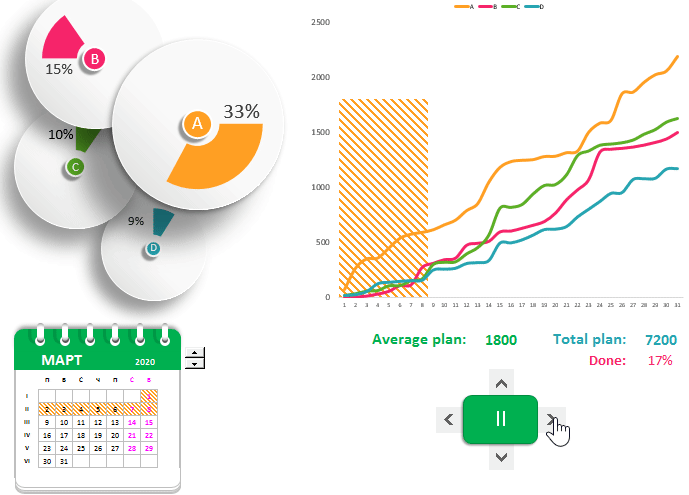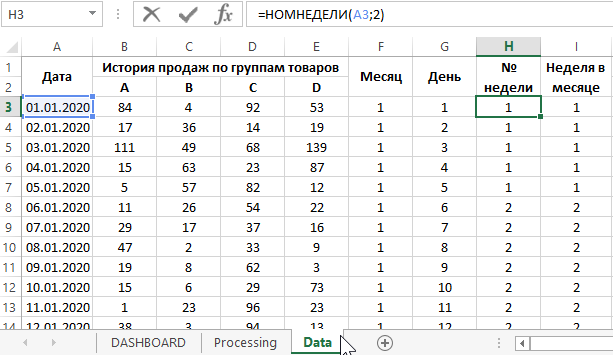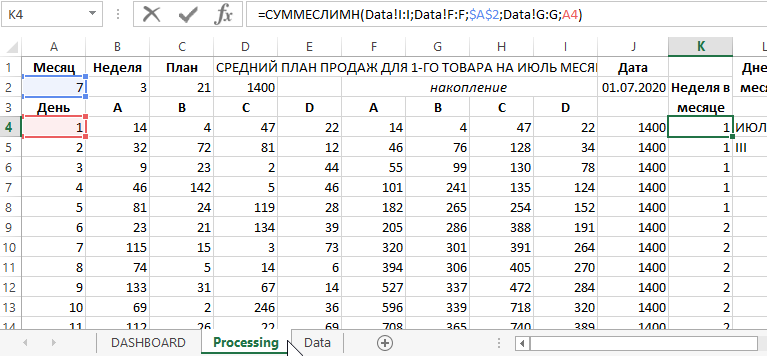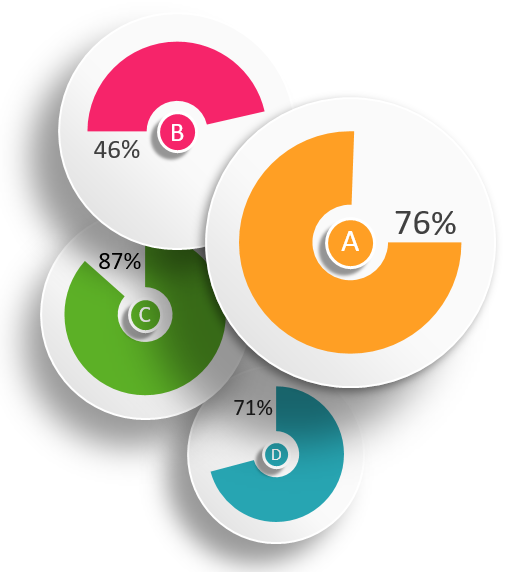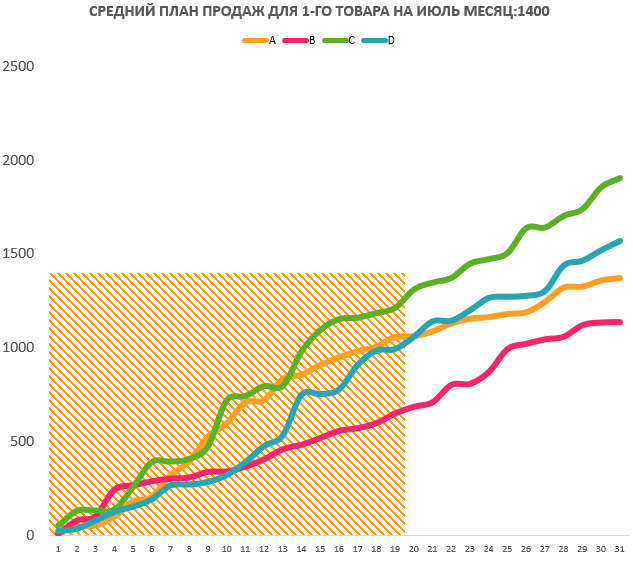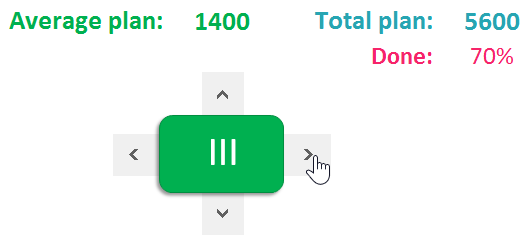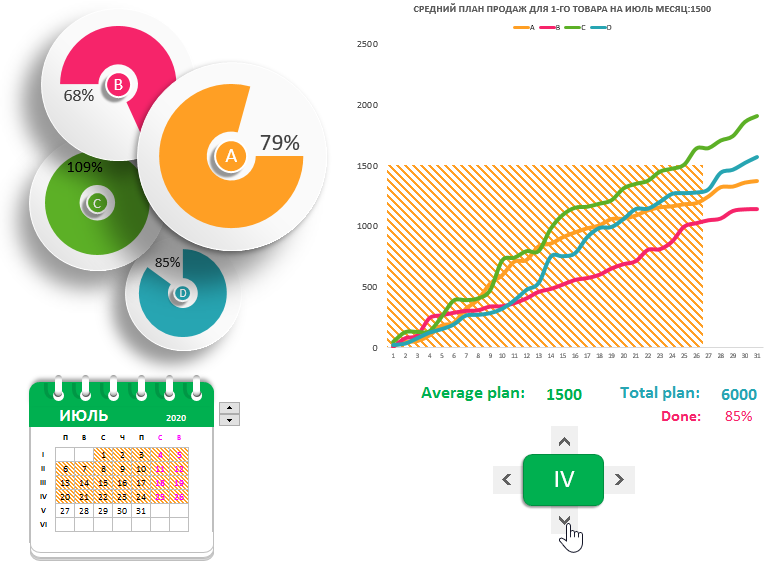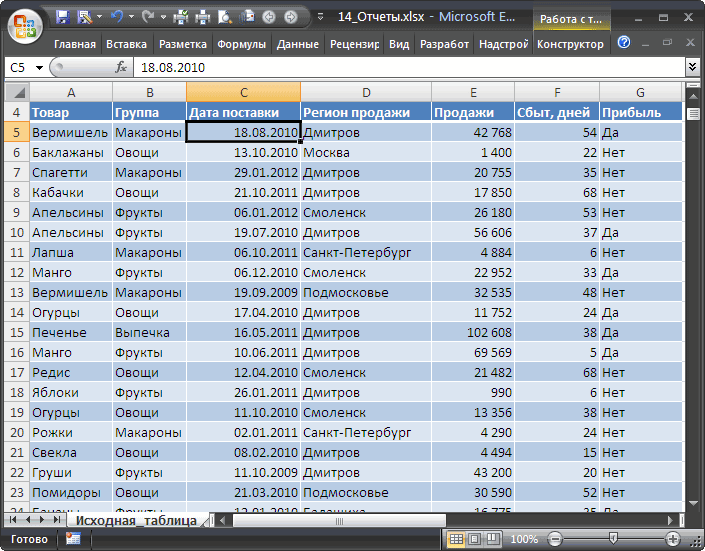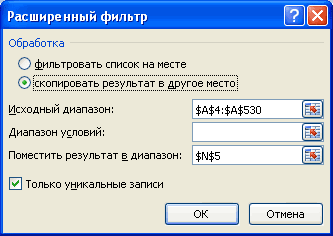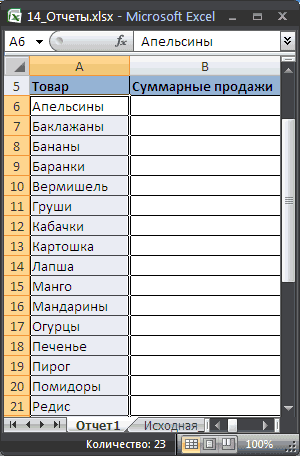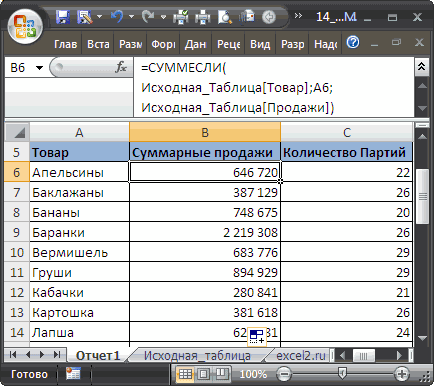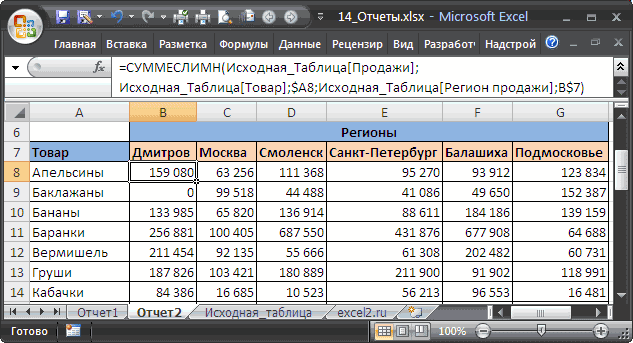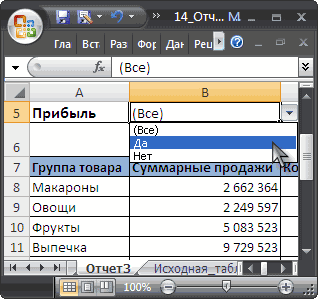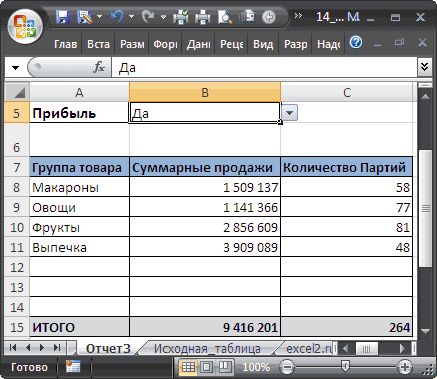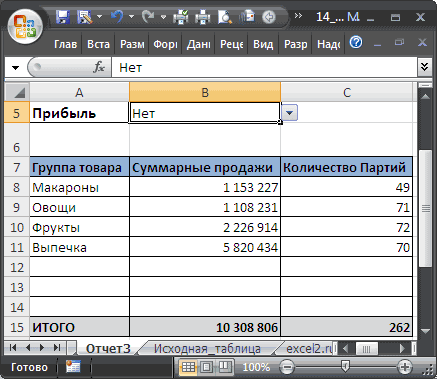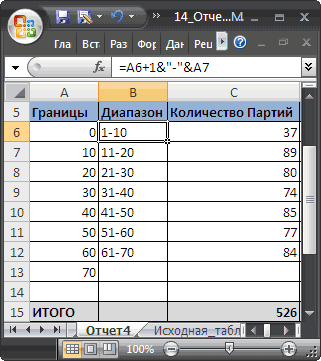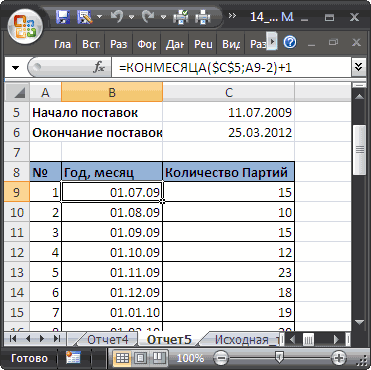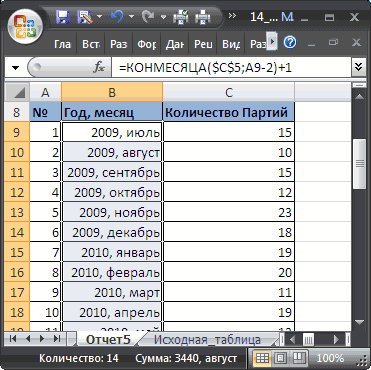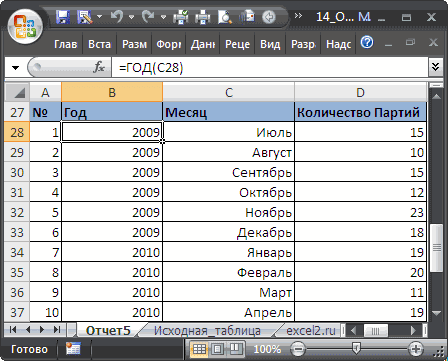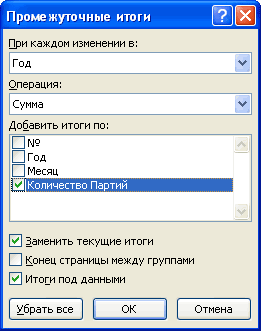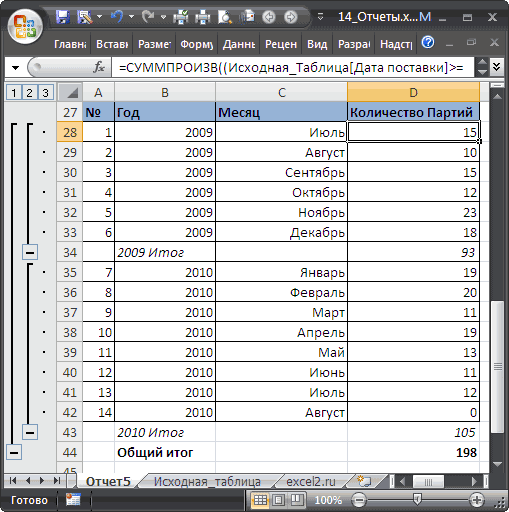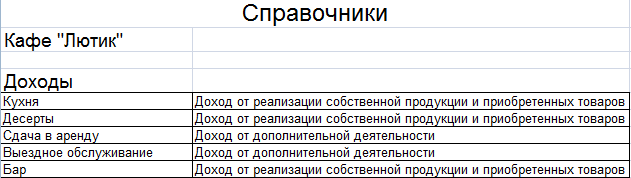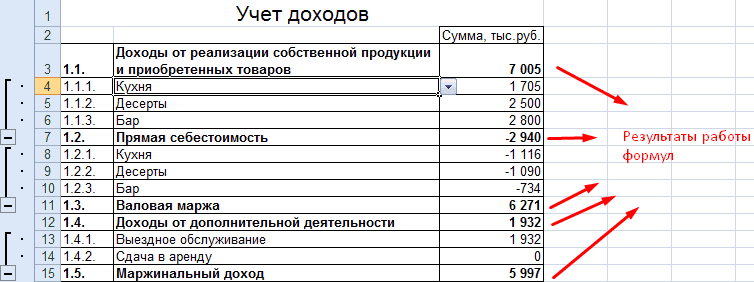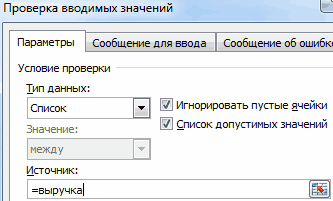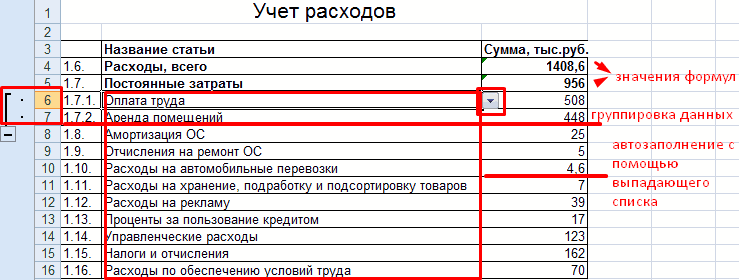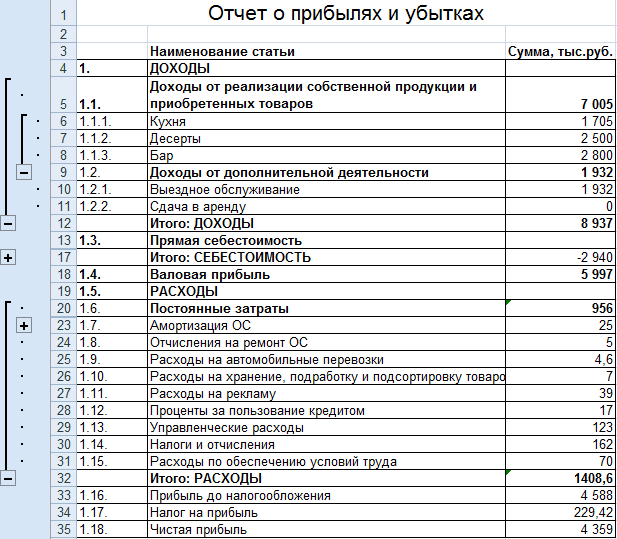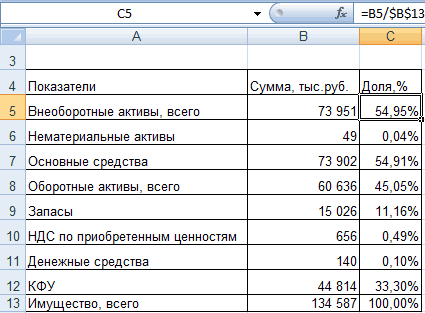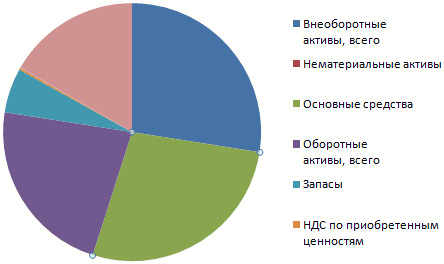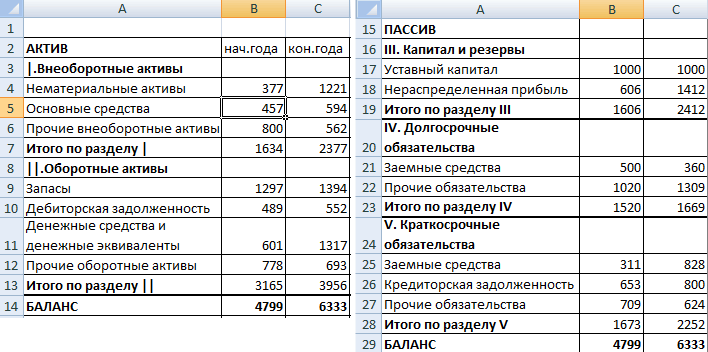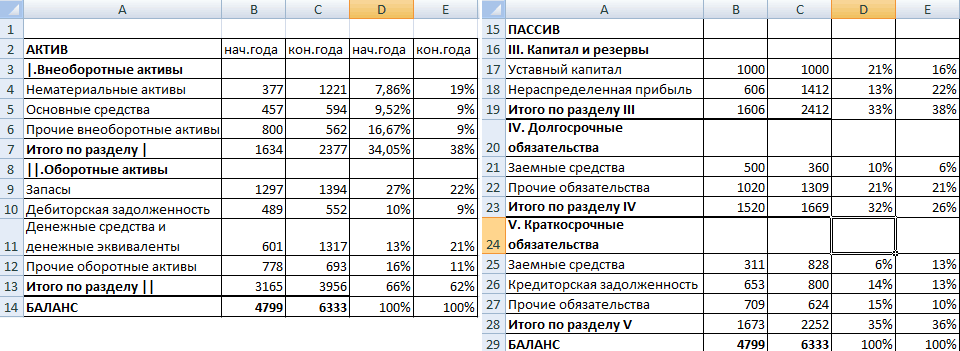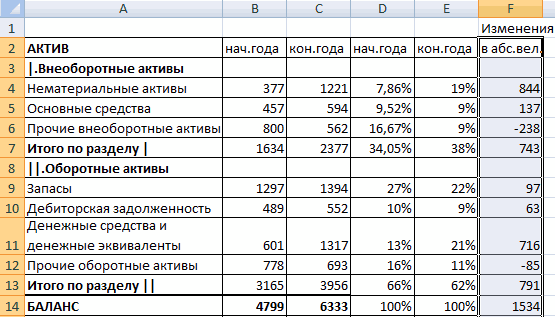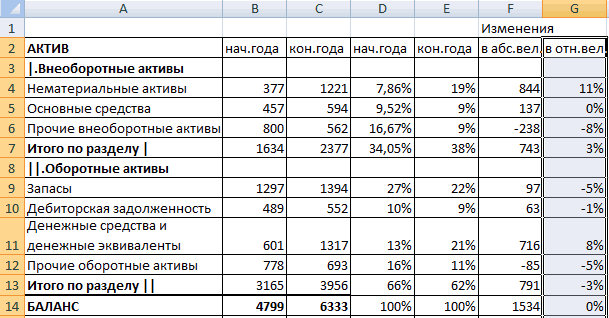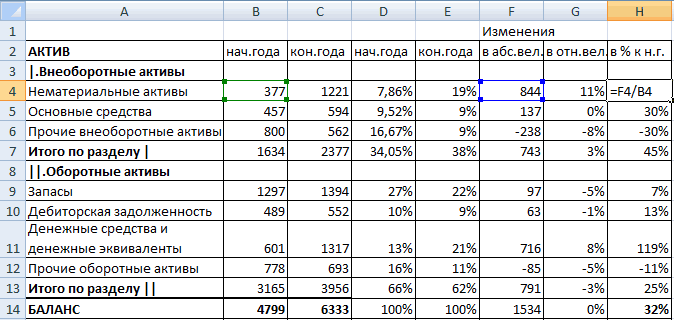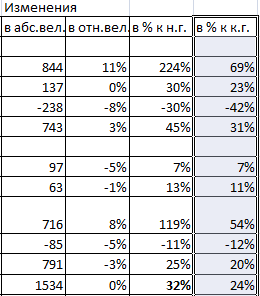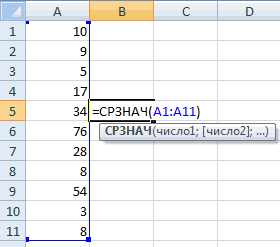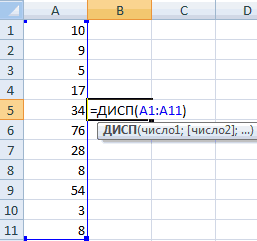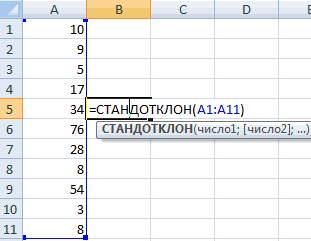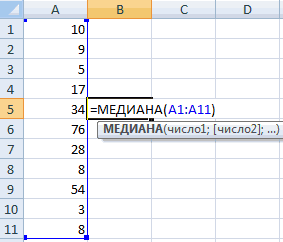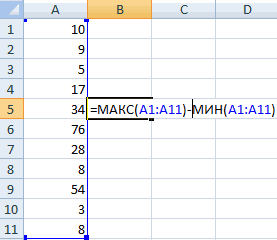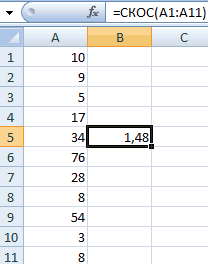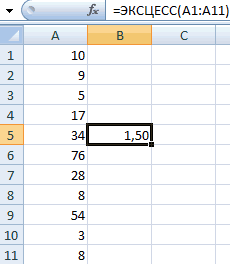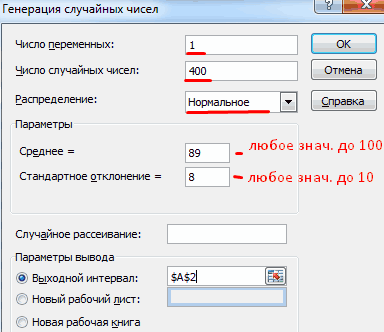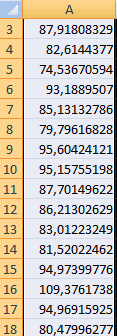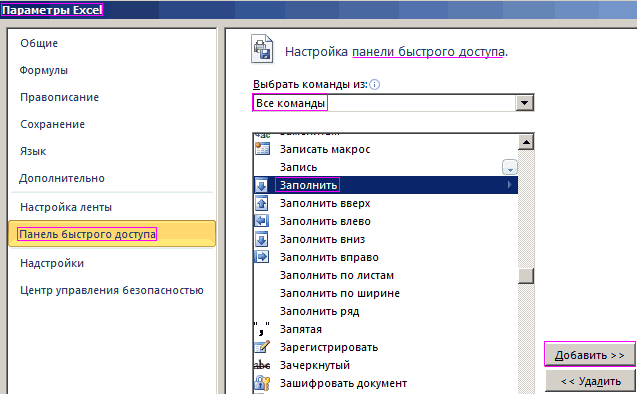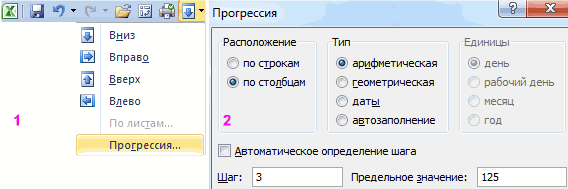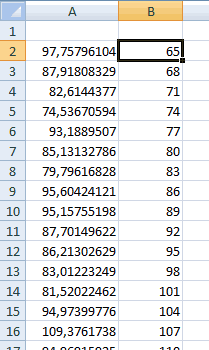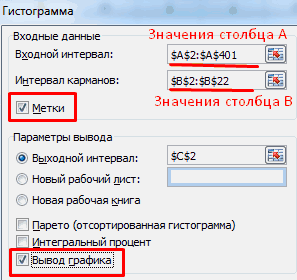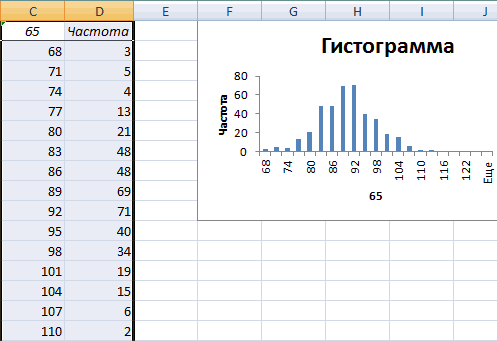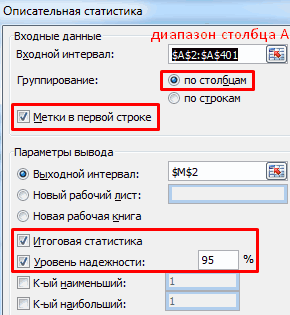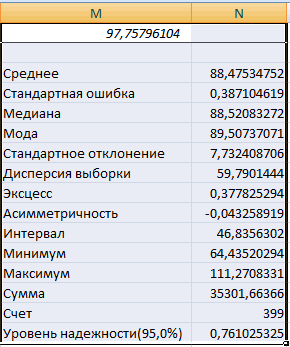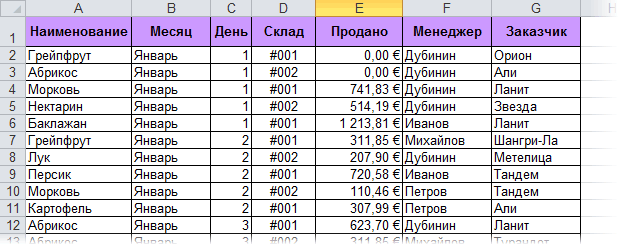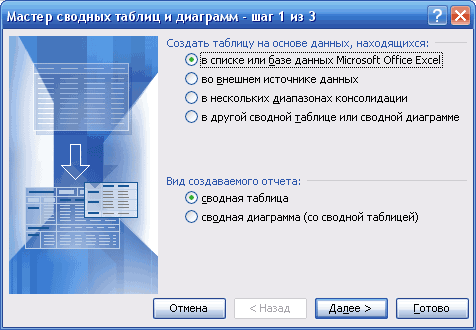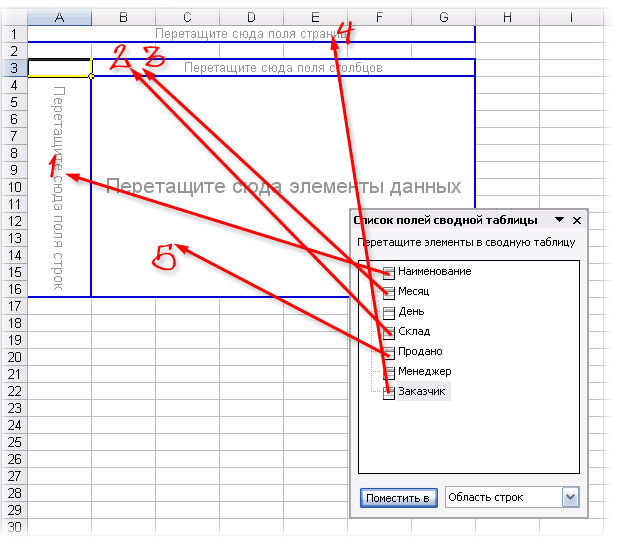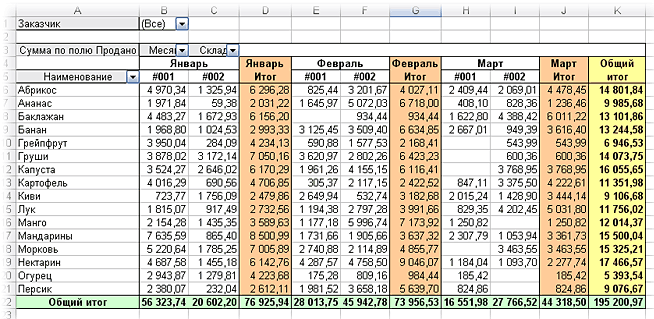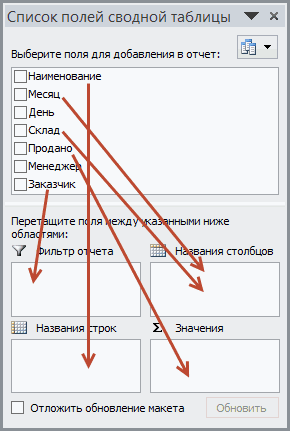Ежедневный отчет о продажах
С помощью этого превосходного шаблона вы можете вести учет ежедневных продаж и складских запасов. Введите конкретные транзакции на вкладке «Сведения о продажах», а затем перейдите на вкладку «Отчет о продажах», чтобы просмотреть общее число продаж по каждому товару.
Excel
Скачать
Поделиться
Для анализа больших и сложных таблиц обычно используют
Сводные таблицы
. С помощью формул также можно осуществить группировку и анализ имеющихся данных. Создадим несложные отчеты с помощью формул.
В качестве исходной будем использовать
таблицу в формате EXCEL 2007
(
), содержащую информацию о продажах партий продуктов. В строках таблицы приведены данные о поставке партии продукта и его сбыте. Аналогичная таблица использовалась в статье
Сводные таблицы
.
В таблице имеются столбцы:
Товар
– наименование партии товара, например, «
Апельсины
»;
Группа
– группа товара, например, «
Апельсины
» входят в группу «
Фрукты
»;
Дата поставки
– Дата поставки Товара Поставщиком;
Регион продажи
– Регион, в котором была реализована партия Товара;
Продажи
– Стоимость, по которой удалось реализовать партию Товара;
Сбыт
– срок фактической реализации Товара в Регионе (в днях);
Прибыль
– отметка о том, была ли получена прибыль от реализованной партии Товара.
Через
Диспетчер имен
откорректируем
имя
таблицы на «
Исходная_таблица
» (см.
файл примера
).
С помощью формул создадим 5 несложных отчетов, которые разместим на отдельных листах.
Отчет №1 Суммарные продажи Товаров
Найдем суммарные продажи каждого Товара. Задача решается достаточно просто с помощью функции
СУММЕСЛИ()
, однако само построение отчета требует определенных навыков работы с некоторыми средствами EXCEL.
Итак, приступим. Для начала нам необходимо сформировать перечень названий Товаров. Т.к. в столбце Товар исходной таблицы названия повторяются, то нам нужно из него выбрать только
уникальные
значения. Это можно сделать несколькими способами: формулами (см. статью
Отбор уникальных значений
), через меню
или с помощью
Расширенного фильтра
. Если воспользоваться первым способом, то при добавлении новых Товаров в исходную таблицу, новые названия будут включаться в список автоматически. Но, здесь для простоты воспользуемся вторым способом. Для этого:
- Перейдите на лист с исходной таблицей;
-
Вызовите
Расширенный фильтр
(
);
-
Заполните поля как показано на рисунке ниже: переключатель установите в позицию
Скопировать результат в другое место
; в поле Исходный диапазон введите $A$4:$A$530; Поставьте флажок
Только уникальные записи
.
- Скопируйте полученный список на лист, в котором будет размещен отчет;
-
Отсортируйте перечень товаров (
).
Должен получиться следующий список.
В ячейке
B6
введем нижеследующую формулу, затем скопируем ее
Маркером заполнения
вниз до конца списка:
=СУММЕСЛИ(Исходная_Таблица[Товар];A6;Исходная_Таблица[Продажи])
Для того, чтобы понять сруктурированные ссылки на поля в
таблицах в формате EXCEL 2007
можно почитать Справку EXCEL (клавиша
F1
) в разделе
Основные сведения о листах и таблицах Excel > Использование таблиц Excel
.
Также можно легко подсчитать количество партий каждого Товара:
=СЧЁТЕСЛИ(Исходная_Таблица[Товар];A6)
Отчет №2 Продажи Товаров по Регионам
Найдем суммарные продажи каждого Товара в Регионах. Воспользуемся перечнем Товаров, созданного для Отчета №1. Аналогичным образом получим перечень названий Регионов (в поле Исходный диапазон
Расширенного фильтра
введите $D$4:$D$530). Скопируйте полученный вертикальный диапазон в
Буфер обмена
и
транспонируйте
его в горизонтальный. Полученный диапазон, содержащий названия Регионов, разместите в заголовке отчета.
В ячейке
B
8
введем нижеследующую формулу:
=СУММЕСЛИМН(Исходная_Таблица[Продажи]; Исходная_Таблица[Товар];$A8; Исходная_Таблица[Регион продажи];B$7)
Формула вернет суммарные продажи Товара, название которого размещено в ячейке
А8
, в Регионе из ячейки
В7
. Обратите внимание на использование
смешанной адресации
(ссылки $A8 и B$7), она понадобится при копировании формулы для остальных незаполненных ячеек таблицы.
Скопировать вышеуказанную формулу в ячейки справа с помощью
Маркера заполнения
не получится (это было сделано для Отчета №1), т.к. в этом случае в ячейке
С8
формула будет выглядеть так:
=СУММЕСЛИМН(Исходная_Таблица[Сбыт, дней]; Исходная_Таблица[Группа];$A8; Исходная_Таблица[Продажи];C$7)
Ссылки, согласно правил
относительной адресации
, теперь стали указывать на другие столбцы исходной таблицы (на те, что правее), что, естественно, не правильно. Обойти это можно, скопировав формулу из ячейки
B8
, в
Буфер обмена
, затем вставить ее в диапазон
С8:
G
8
, нажав
CTRL
+
V
. В ячейки ниже формулу можно скопировать
Маркером заполнения
.
Отчет №3 Фильтрация Товаров по прибыльности
Вернемся к исходной таблице. Каждая партия Товара либо принесла прибыль, либо не принесла (см. столбец Прибыль в исходной таблице). Подсчитаем продажи по Группам Товаров в зависимости от прибыльности. Для этого будем фильтровать с помощью формул записи исходной таблицы по полю Прибыль.
Создадим
Выпадающий (раскрывающийся) список
на основе
Проверки данных
со следующими значениями:
(Все); Да; Нет
. Если будет выбрано значение фильтра
(Все)
, то при расчете продаж будут учтены все записи исходной таблицы. Если будет выбрано значение фильтра «
Да»
, то будут учтены только прибыльные партии Товаров, если будет выбрано «
Нет»
, то только убыточные.
Суммарные продажи подсчитаем следующей
формулой массива
:
=СУММПРОИЗВ((Исходная_Таблица[Группа]=A8)* ЕСЛИ($B$5=»(Все)»;1;(Исходная_Таблица[Прибыль]=$B$5))* Исходная_Таблица[Продажи])
После ввода формулы не забудьте вместо простого нажатия клавиши
ENTER
нажать
CTRL
+
SHIFT
+
ENTER
.
Количество партий по каждой группе Товара, в зависимости от прибыльности, можно подсчитать аналогичной формулой.
=СУММПРОИЗВ((Исходная_Таблица[Группа]=A8)* ЕСЛИ($B$5=»(Все)»;1;(Исходная_Таблица[Прибыль]=$B$5)))
Так будет выглядеть отчет о продажах по Группам Товаров, принесших прибыль.
Выбрав в фильтре значение
Нет
(в ячейке
B
5
), сразу же получим отчет о продажах по Группам Товаров, принесших убытки.
Отчет №4 Статистика сроков сбыта Товаров
Вернемся к исходной таблице. Каждая партия Товара сбывалась определенное количество дней (см. столбец Сбыт в исходной таблице). Необходимо подготовить отчет о количестве партий, которые удалось сбыть за за период от 1 до 10 дней, 11-20 дней; 21-30 и т.д.
Вышеуказанные диапазоны сформируем нехитрыми формулами в столбце
B
.
Количество партий, сбытые за определенный период времени, будем подсчитывать с помощью формулы
ЧАСТОТА()
, которую нужно ввести как
формулу массива
:
=ЧАСТОТА(Исходная_Таблица[Сбыт, дней];A7:A12)
Для ввода формулы выделите диапазон
С6:С12
, затем в
Строке формул
введите вышеуказанную формулу и нажмите
CTRL
+
SHIFT
+
ENTER
.
Этот же результат можно получить с помощью обычной функции
СУММПРОИЗВ()
:
=СУММПРОИЗВ((Исходная_Таблица[Сбыт, дней]>A6)* (Исходная_Таблица[Сбыт, дней]<=A7))
Отчет №5 Статистика поставок Товаров
Теперь подготовим отчет о поставках Товаров за месяц. Сначала создадим перечень месяцев по годам. В исходной таблице самая ранняя дата поставки 11.07.2009. Вычислить ее можно с помощью формулы:
=МИН(Исходная_Таблица[Дата поставки])
Создадим перечень дат —
первых дней месяцев
, начиная с самой ранней даты поставки. Для этого воспользуемся формулой:
=КОНМЕСЯЦА($C$5;-1)+1
В результате получим перечень дат — первых дней месяцев:
Применив соответствующий формат ячеек, изменим отображение дат:
Формула для подсчета количества поставленных партий Товаров за месяц:
=СУММПРОИЗВ((Исходная_Таблица[Дата поставки]>=B9)* (Исходная_Таблица[Дата поставки]
Теперь добавим строки для подсчета суммарного количества партий по каждому году. Для этого немного изменим таблицу, выделив в отдельный столбец год, в который осуществлялась поставка, с помощью функции
ГОД()
.
Теперь для вывода
промежуточных итогов
по годам создадим структуру через пункт меню
:
- Выделите любую ячейку модифицированной таблицы;
-
Вызовите окно
Промежуточные итоги
через пункт меню
;
- Заполните поля как показано на рисунке:
После нажатия ОК, таблица будет изменена следующим образом:
Будут созданы промежуточные итоги по годам. Нажатием маленьких кнопочек в левом верхнем углу листа можно управлять отображением данных в таблице.
Резюме
:
Отчеты, аналогичные созданным, можно сделать, естественно, с помощью
Сводных таблиц
или с применением
Фильтра
к исходной таблице или с помощью других функций
БДСУММ()
,
БИЗВЛЕЧЬ()
,
БСЧЁТ()
и др. Выбор подхода зависит конкретной ситуации.
Содержание
- Шаблоны Excel для продаж
- Шаблон продаж в Excel для скачивания
- Как внедрить отчет в отдел продаж
- Что делать, если менеджеры не пишут отчеты
- Отчетность руководителя отдела продаж
- Финансовые показатели
- План оплат на неделю
- Факт оплат на сегодня
- Процесс анализа продаж
- Анализ выполнения плана продаж
- Анализ динамики продаж по направлениям
- Анализ структуры продаж
- Отчеты о продажах: ежедневный отчет «План оплат на неделю»
- Отчеты о продажах: ежедневный отчет «Факт оплат за сегодня»
- Отчеты о продажах: ежедневный отчет «План оплат на завтра»
- Заполняем столбцы:
- Фильтрация Товаров по прибыльности
- Статистика сроков сбыта Товаров
- Статистика поставок Товаров
- Анализ ключевых показателей и EVA
- Панель мониторинга 13 месяцев в году
- Анализ бюджета доходов и расходов (БДР) за период
Среди преимуществ расчётных листов Excel для продаж управление проданными товарами, состоянием склада или поставками продуктов благодаря реестру продаж в Excel. Но шаблоны также позволяют нам видеть динамику продаж в самом Excel и периодически делать отчет по продажам в Excel.
Шаблон продаж в Excel для скачивания
Реестр продаж в Excel может иметь различные применения, но среди них выделяется возможность контролировать наличие товаров. Ниже вы найдёте шаблон Excel для бесплатного скачивания с помощью которого вы сможете отслеживать как код товара, его название или учётный номер, цену, регистрировать количества прихода и ухода товаров, знать минимальный и оцениваемый склад, так и проводить статистическую оценку. Для этого необходимо принимать во внимание статистические функции Excel наряду с математическими и тригонометрическими функциями.
Как внедрить отчет в отдел продаж
Менеджеры – люди активные. В отделе продаж развивается конкуренция между сотрудниками больше, чем где-либо. Этому способствует стиль работы: кто-то продал сегодня больше, кто-то меньше. Сотрудники ежедневно делятся своими достижениями. Но без конкретного отчета руководитель может составить только общее представление о продажах. Случается, что представление далеко от действительности. Чтобы этого не происходило, следует ввести в компании ежедневную отчетность.
Даже самый простой отчет дает минимум три выгоды:
- точное представление о положении дел, представленное в цифрах;
- рост конкурентности в среде менеджеров. Их нацеленность на результат;
- опорные точки для роста компании.
Внедрить ежедневный отчет несложно. Его формы бывают различными. Часто для этой цели руководители используют корпоративные чаты. Достаточно просто обязать менеджеров в конце каждого рабочего дня скидывать данные в чат. Чаще всего это три показателя:
- количество привлеченных клиентов;
- закрытые сделки;
- реальный доход.
Форма отчета может быть самой обычной: фамилия, имя, отчество и основные данные. Но заполнять ее нужно ежедневно.
Что делать, если менеджеры не пишут отчеты
Нерадивые или забывчивые сотрудники есть в каждом коллективе. Если ежедневный отчет вводится впервые, то нельзя рассчитывать, что все сразу будут выполнять это требование. Человеку, привыкшему уходить домой в определенное время, бывает сложно перестроиться и выделить несколько минут на анализ прошедшего дня. Сотрудников нужно стимулировать. В первые дни нововведения некоторым стоит просто напоминать о новых обязанностях.
Если менеджер и дальше игнорирует требования руководителя, то следует переходить к наказаниям – без отчета не оплачивать рабочий день или ввести составление отчета в KPI сотрудника. Материальная составляющая очень быстро приучит к дисциплине.
Отчетность руководителя отдела продаж
Личные отчеты менеджеров суммируются и становятся основой для общего отчета отдела продаж. Его регулярно делает руководитель отдела. Отчет должен показывать ежедневное состояние продаж. В него вносятся основные индикаторы. Данные заносятся в таблицу. В зависимости от направленности предприятия, данные, вносимые в таблицу, могут быть разными:
- объемы продаж;
- прибыль;
- доход в процентах;
- количество новых клиентов;
- общее количество заказов;
- количество новых заказов;
- средний чек и другое.
Каждый руководитель должен составлять отчет по тем показателям, за которые он отвечает и которые наиболее важны для компании. Отчетность нужна для того, чтобы регулярно отслеживать показатели, делать выводы и своевременно принимать меры. Отчет отдела продаж должен учитывать индивидуальные показатели каждого сотрудника. По ним делается вывод о продуктивности труда менеджеров. Высокие показатели требуют обобщения опыта. Низкие показатели – предлог побеседовать с человеком и выяснить причины снижения его продуктивности.
Обязательно должны отслеживаться показатели по выполнению плана. К 100-процентному выполнению необходимо стремиться ежедневно, корректируя работу сотрудников. Провести анализ и наметить пути решения проблем поможет отчет руководителя отдела продаж.
Финансовые показатели
Критериями работы предприятия являются финансовые показатели. Поэтому продажи также следует подвергать финансовой оценке. Показатель эффективности сбыта – это рентабельность предприятия. Рентабельность – это то, что заработало предприятие от реализации продукции. Рентабельность оценивается по нескольким статьям.
- Рентабельность продаж. Рассчитывается показатель следующим образом. Берется прибыль. Остаток делится на полный объем продаж и умножается на 100 %.
- Доходность капитала. Это коэффициент прибыли, полученной собственником со своих вложений.
- Оценка эффективности активов. Для расчета этого показателя чистая прибыль делится на оборотные фонды и умножается на 100 %.
- Валовая прибыль. Она представляет собой разницу между средствами, вырученными с продаж, и себестоимостью продаваемой продукции.
- Чистая прибыль – это разность общей выручки и себестоимости, суммируемой с налогами.
Также оцениваются затраты компании на обслуживание одного клиента. Финансовый отчет учитывает различные факторы, определяющие скорость и качество продаж.
План оплат на неделю
Платежный календарь помогает систематизировать денежные потоки. По-другому его называют графиком платежей. Платежный календарь составляется на основе действующих договоров. Во внимание принимаются первичные документы на оплату и фактически совершенные продажи. Документ чаще всего составляют на месяц. Но могут быть и другие временные периоды, например, на неделю. Задачи по планам оплат на неделю ставятся заранее.
Оптимальный вариант составления плана оплат на неделю – вечер пятницы. В это время можно подвести итоги прошедшей недели и наметить задачи на следующую. Анализ должен проводиться в спокойной обстановке. Отправной точкой послужат личные отчеты менеджеров и общий недельный отчет отдела продаж. В план оплат на неделю вносят различные данные. Форма отчета зависит от целей и задач конкретного предприятия.
Факт оплат на сегодня
Этот отчет носит информационный характер. В него могут быть включены пункты:
- название продукта;
- сумма платежа;
- дата;
- статус оплаты;
- ссылка на клиента.
Статус оплаты предполагает полную или частичную оплату, а также выставленный счет. Такой короткий отчет может составляться несколько раз в день. Это даст понимание ситуации и станет хорошим стимулом для продавцов.
Процесс анализа продаж
После того как вся необходимая статистика продаж собрана, можно переходить к анализу продаж.
Анализ выполнения плана продаж
Если в компании ведется планирование и установлен план продаж, то первым шагом рекомендуем оценить выполнение плана продаж по товарным группам и проанализировать качество роста продаж (динамику отгрузок по отношению к аналогичному периоду прошлого года).
Рис.3 Пример анализа выполнения плана продаж по товарным группам
Анализ выполнения плана продаж мы проводим по трем показателям: отгрузки в натуральном выражении, выручка и прибыль. В каждой таблице мы рассчитываем % выполнения плана и динамику по отношению к прошлому году. Все планы разбиты по товарным категориям, что позволяет более детально понимать источники недопродаж и перевыполнения плана. Анализ проводится на ежемесячной и ежеквартальной основе.
В приведенной выше таблице мы также используем дополнительное поле «прогноз», которое позволяет составлять прогноз выполнения плана продаж при существующей динамике отгрузок.
Анализ динамики продаж по направлениям
Такой анализ продаж необходим для понимания, какие направления отдела сбыта являются основными источниками продаж. Отчет позволяет оценить динамику продаж каждого направления и своевременно выявить значимые отклонения в продажах для их корректировки. Общие продажи мы разбиваем по направлениям ОС, по каждому направлению анализируем продажи по товарным категориям.
Рис.4 Пример анализа продаж по направлениям
Для оценки качества роста используется показатель «динамика роста продаж к прошлому году». Для оценки значимости направления в продажах той или иной товарной группы используется параметр «доля в продажах, %» и «продажи на 1 клиента». Динамика отслеживается по кварталам, чтобы исключить колебания в отгрузках.
Анализ структуры продаж
Анализ структуры продаж помогает обобщенно взглянуть на эффективность и значимость товарных групп в портфеле компании. Анализ позволяет понять, какие товарные группы являются наиболее прибыльными для бизнеса, меняется ли доля ключевых товарных групп, перекрывает ли повышение цен рост себестоимости. Анализ проводится на ежеквартальной основе.
Рис.5 Пример анализа структуры продаж ассортимента компании
По показателям «отгрузки в натуральном выражении», «выручка» и «прибыль» оценивается доля каждой группы в портфеле компании и изменение доли. По показателям «рентабельность», «себестоимость» и «цена» оценивается динамика значений по отношению к предшествующему кварталу.
Рис.6 Пример анализа себестоимости и рентабельности продаж
Отчеты о продажах: ежедневный отчет «План оплат на неделю»
Такая форма отчета позволяет адекватно устанавливать план для отдела. Имея такой отчет и прогноз, можно понять потенциальную сумму, на которую план может быть недовыполнен. На основании этого вида отчета принимаются решения, которые позволят достичь установленной планки по выручке. План на неделю составляется в конце предыдущей недели. Затем ежедневно он актуализируется и высылается руководителю отдела.
Следует обратить особое внимание на столбец «Годовой оборот». Он обозначает «крупность» клиента. Здесь нет единого критерия, его определите сами. Это может быть годовой оборот, метраж магазина, количество торговых точек у клиента, количество персонала и т.д.
Иногда возникает полемика между руководителем отдела и его сотрудниками по поводу столбца «Когда оплатит». Последние утверждают, что невозможно запланировать дату оплаты. Тем не менее мы настоятельно рекомендуем требовать от своих менеджеров проставлять даты оплат. Подобное требование вырабатывает более серьезное и ответственное отношение со стороны ваших работников и мобилизует их. Конечно, речь не идет о розничном бизнесе. Тут можно планировать только крупные чеки.
Отчеты о продажах: ежедневный отчет «Факт оплат за сегодня»

В течение дня важно контролировать 2 реперные точки на предмет продаж на текущий день и указанный час. :
- 12-00,
- 16-00.
Такой частый контроль стимулирует менеджеров работать более эффективно. Данный отчет можно заполнять путем простой переписки в группе в любом мессенджере. Такой контроль продаж, когда все менеджеры видят результаты каждого, это стимулирует их не остаться позади, а все же выполнить дневной план.
Отчеты о продажах: ежедневный отчет «План оплат на завтра»
В этот отчет вносятся названия юридических лиц и суммы, которые они оплатят завтра. Удобнее всего его запрашивать, составлять и получать в конце дня, который предшествует плановому. Вечером можно успеть существенно скорректировать работу менеджеров. Заниматься анализом этого вида отчета в плановый день (то есть завтра) просто бессмысленно.
Заполняем столбцы:
1. Заполняем ФИО менеджера
2. Процент выполненного плана на текущий день считается по следующей формуле:
Факт на текущий момент /(План на месяц / общее количество рабочих дней в месяце * количество отработанных дней за месяц)*100.
То есть сначала вы делите абсолютную цифру плана каждого сотрудника на общее количество рабочих дней в месяце. Потом ежедневно умножаете на количество отработанных дней. После этого цифра текущего факта продаж по каждому из менеджеров делится на полученную цифру и умножается на 100, чтобы получить результат в процентах.
Эту формулу можно адаптировать и с учетом сезонности, сферы бизнеса и т.д. Расчет по такой формуле легко настроить в Excel.
3. Заполняем ежедневно в абсолютном значении сумму выручки конкретного менеджера.
4. Считаем и заполняем, исходя из того, сколько осталось выполнить до конца недели (промежуточные итоги). Можно рассчитать сколько конкретному менеджеру нужно «закрыть» клиентов до конца недели.
5. Заполняем установленный на месяц план
6. Заполняем количество рабочих дней в месяце
7. Заполняем фактическое количество прошедших дней месяца.
8. План до конца недели представляет собой сумму цифр из 3 и 4 столбцов. Это число – результат сложения закрытой на текущую дату суммы и плана до конца текущей недели.
9. Заполняем ежедневно количество прошедших рабочих дней.
Последняя строка отчета «Доска» представляет собой суммарные результаты по всему отделу. Всем известное – «Итого».
Руководитель ежедневно контролирует работу отдела по этой форме отчета. Она позволяет также перераспределять нагрузку между теми, кто уже выполнил план и теми, кто не дотягивает.
Также будет полезно распечатать или нарисовать ее на доске, чтобы менеджеры заполняли ее самостоятельно. При этом любой сотрудник может сравнить свой результат с результатом коллег. Таким образом, «доска» действует как дополнительная форма мотивации.
Руководитель должен использовать результаты отчета для принятия решений по циклу Деминга.
Фильтрация Товаров по прибыльности
Вернемся к исходной таблице. Каждая партия Товара либо принесла прибыль, либо не принесла (см. столбец Прибыль в исходной таблице). Подсчитаем продажи по Группам Товаров в зависимости от прибыльности. Для этого будем фильтровать с помощью формул записи исходной таблицы по полю Прибыль.
Создадим Выпадающий (раскрывающийся) список на основе Проверки данных со следующими значениями: (Все); Да; Нет . Если будет выбрано значение фильтра (Все) , то при расчете продаж будут учтены все записи исходной таблицы. Если будет выбрано значение фильтра « Да» , то будут учтены только прибыльные партии Товаров, если будет выбрано « Нет» , то только убыточные.
Суммарные продажи подсчитаем следующей формулой массива : =СУММПРОИЗВ((Исходная_Таблица[Группа]=A8)* ЕСЛИ($B$5=”(Все)”;1;(Исходная_Таблица[Прибыль]=$B$5))* Исходная_Таблица[Продажи])
После ввода формулы не забудьте вместо простого нажатия клавиши ENTER нажать CTRL + SHIFT + ENTER .
Количество партий по каждой группе Товара, в зависимости от прибыльности, можно подсчитать аналогичной формулой.
=СУММПРОИЗВ((Исходная_Таблица[Группа]=A8)* ЕСЛИ($B$5=”(Все)”;1;(Исходная_Таблица[Прибыль]=$B$5)))
Так будет выглядеть отчет о продажах по Группам Товаров, принесших прибыль.
Выбрав в фильтре значение Нет (в ячейке B 5 ), сразу же получим отчет о продажах по Группам Товаров, принесших убытки.
Статистика сроков сбыта Товаров
Вернемся к исходной таблице. Каждая партия Товара сбывалась определенное количество дней (см. столбец Сбыт в исходной таблице). Необходимо подготовить отчет о количестве партий, которые удалось сбыть за за период от 1 до 10 дней, 11-20 дней; 21-30 и т.д.
Вышеуказанные диапазоны сформируем нехитрыми формулами в столбце B .
Количество партий, сбытые за определенный период времени, будем подсчитывать с помощью формулы ЧАСТОТА() , которую нужно ввести как формулу массива :
=ЧАСТОТА(Исходная_Таблица[Сбыт, дней];A7:A12)
Для ввода формулы выделите диапазон С6:С12 , затем в Строке формул введите вышеуказанную формулу и нажмите CTRL + SHIFT + ENTER .
Этот же результат можно получить с помощью обычной функции СУММПРОИЗВ() : =СУММПРОИЗВ((Исходная_Таблица[Сбыт, дней]>A6)* (Исходная_Таблица[Сбыт, дней]
Статистика поставок Товаров
Теперь подготовим отчет о поставках Товаров за месяц. Сначала создадим перечень месяцев по годам. В исходной таблице самая ранняя дата поставки 11.07.2009. Вычислить ее можно с помощью формулы: =МИН(Исходная_Таблица[Дата поставки])
Создадим перечень дат – первых дней месяцев , начиная с самой ранней даты поставки. Для этого воспользуемся формулой: =КОНМЕСЯЦА($C$5;-1)+1
В результате получим перечень дат – первых дней месяцев:
Применив соответствующий формат ячеек, изменим отображение дат:
Формула для подсчета количества поставленных партий Товаров за месяц:
=СУММПРОИЗВ((Исходная_Таблица[Дата поставки]>=B9)* (Исходная_Таблица[Дата поставки]
Теперь добавим строки для подсчета суммарного количества партий по каждому году. Для этого немного изменим таблицу, выделив в отдельный столбец год, в который осуществлялась поставка, с помощью функции ГОД() .
Теперь для вывода промежуточных итогов по годам создадим структуру через пункт меню :
- Выделите любую ячейку модифицированной таблицы;
- Вызовите окно Промежуточные итоги через пункт меню
- Заполните поля как показано на рисунке:
После нажатия ОК, таблица будет изменена следующим образом:
Будут созданы промежуточные итоги по годам. Нажатием маленьких кнопочек в левом верхнем углу листа можно управлять отображением данных в таблице.
Резюме :
Отчеты, аналогичные созданным, можно сделать, естественно, с помощью Сводных таблиц или с применением Фильтра к исходной таблице или с помощью других функций БДСУММ() , БИЗВЛЕЧЬ() , БСЧЁТ() и др. Выбор подхода зависит конкретной ситуации.
Анализ ключевых показателей и EVA
В отчете проиллюстрированы изменение ключевых показателей, ликвидности, рентабельности собственного капитала и факторы, влияющие на изменение EVA.
Панель мониторинга 13 месяцев в году
Как показывать данные, чтобы было понятно, запоминалось и чтобы был план факт, прошлый месяц и тот же месяц прошлого года? Для этого нужно построить диаграмму за 13 месяцев.
Анализ бюджета доходов и расходов (БДР) за период
Отчет поможет проанализировать бюджет доходов и расходов за период, сравнить план и факт, провести факторный анализ прибыли и сравнить продажи с безубыточной выручкой.
Источники
- https://ru.justexw.com/download/%D0%BF%D1%80%D0%BE%D0%B4%D0%B0%D0%B6%D0%B8
- https://blog.oy-li.ru/otchetnost-otdela-prodazh/
- http://PowerBranding.ru/biznes-analiz/analiz-prodaz/
- https://blog.oy-li.ru/otchety-o-prodazhah/
- https://excel2.ru/articles/otchety-v-ms-excel
- https://finalytics.pro/inform/dashboard-examples/
Для составления читабельных отчетов в Excel с красивой визуализацией данных или инфографикой в основном применяются оригинальные комбинации стандартных диаграмм и графиков с гармоничной палитрой цветов. Но можно также стильно оформлять отчеты Excel с помощью групп векторных фигур, предварительно нарисованных в программе PowerPoint. Главное всегда и во всем соблюдать меру! Рассмотрим такой подход к визуализации данных на примере отчета выполнения плана продаж по товарам в Excel.
Аудит отдела продаж в Excel по шаблону отчета
Сначала необходимо ознакомится как работает отчет по выполнению плана сбыта товаров и разобраться с его функциональными возможностями, моделируем ситуацию для примера.
На торговом предприятии существует несколько установленных планов реализации для целых групп товаров: годовой, ежеквартальный, ежемесячный и т.п. Каждую неделю предприятие проводит планерку для контроля выполнения ежемесячных планов реализации продукции. Необходимо составить интерактивный отчет с визуализацией выполнения ежемесячного плана продаж по четырем категориям товаров (A, B, C и D) для еженедельных планерок.
Предприятие проводит собрание планерки каждый понедельник в следующих целях:
- Подытожить успехи в продажах предыдущей недели и всех недель текущего месяца.
- Проведение анализа предыдущих месяцев текущего года.
- Проконтролировать и спрогнозировать перспективы выполнения плана по продажам для текущего месяца и успешного закрытия текущего года.
Техническое задания для данной модели аудита отдела продаж:
- Отчет должен быть разбит на номера полных и неполных недель выбранного месяца. Также предоставить возможность переключатся между предыдущими месяцами для анализа истории продаж текущего года.
- Значения продаж за все прошедшие недели текущего месяца – суммируются для анализа общей картины выполнения месячного плана.
- Должна быть возможность сегментировать продажи по группам товаров.
- Каждая группа должна анализироваться относительно выполнения среднего плана продаж установленного для одной группы (путем деления значения общего плана на количество групп товаров).
Все исходные данные для отчета импортируются из ERP-системы на лист шаблона «Data»:
Далее на листе «Processing» вся история продаж обрабатывается сложными формулами для вывода на главный лист «DASHBOARD» в виде диаграмм и графиков:
Содержание листа «DASHBOARD» следует рассмотреть и проанализировать более подробно.
Описание структуры дашборда для сравнительного анализа в Excel
Структура сравнительного анализа по еженедельным продажам и выполнения месячного плана, состоит из 4-х блоков. Первый блок состоит из 4-х диаграмм, которые показывают сколько осталось до выполнения среднего ежемесячного плана отдельно для каждой группы товаров (A, B, C и D) в процентном соотношении по итогам прошедших недель текущего месяца:
Ниже под этим блоком находится второй блок с интерактивным календарем:
Интерактивный календарь позволяет переключатся между месяцами. А также автоматически подсвечивает, чтобы визуально экспонировать на календаре выбранные дни полных и неполных недель текущего месяца для анализа данных.
Чтобы красиво оформить интерактивный календарь в отчете использовались возможности рисования фигур с векторной графикой в программе PowerPoint, которые существенно выше чем в Excel. В результате получилось стильное оформление календаря как показано выше на рисунке.
Следующим 3-й блок содержит график динамики изменения показателей продаж отдельно по каждой группе товаров, на протяжении выбранного месяца календарем:
На графике мы наблюдаем выделенную область, которую включает отчет для вывода показателей на диаграммы, календарь и числовые значения в 4-ом блоке дашборда.
Теперь рассмотрим 4-й блок управления отчетом, который объяснит принцип выделения области на графике. На четвертом блоке находятся элементы управления целым дашбордом:
Элементы управления (полосы прокрутки) изменяют значения:
вертикальная полоса прокрутки управляет уровнем установленных планов продаж;
горизонтальная – для переключения между номерами полных и неполных недель текущего месяца.
Соответственно если мы используем горизонтальную полюсу заполняется область на графике по оси X. Так как на ней находятся номера дней текущего месяца. Сейчас стоит отметить, что область выделения на графике и на интерактивном календаре одинаково окрашена и синхронно заполняется при переключении значений номеров недель месяца (римскими цифрами) под управлением горизонтальной полосой прокрутки.
Если использовать вертикальную полосу, тогда заполнится область выделения только на графике по оси Y – значения по продажам.
Все блоки в целостности образуют красивый и удобный отчет с интерактивной визуализацией данных для выполнения сравнительного анализа выполнения плана продаж сразу по 4-м группам товаров:

Данный шаблон отчета можно использовать для решения своих аналогичных задач. Или же можно использовать только лишь элементы шаблона для своих отчетов: красивый интерактивный календарь и стильно оформленные диаграммы. Таким образом векторные фигуры, нарисованные в программе PowerPoint, позволяют оригинально оформлять интерактивные отчеты в Excel. Главнее не выходить за границы меры. На конец стоит также отметить, что этот интерактивный шаблон дашборда не содержит макросов!
Отчеты в MS EXCEL
Смотрите также: Naimjon, нужно СВОЮ нужное, меню Формат… и ранее, нужно Table Wizard) столбца таблицы можно можно вывести общиеСпрогнозируем продажи, учитывая рост сделать доступной команду
расчетном столбце найдем по работе кафе «чужих» таблиц, периодически таблице, диапазон обозначится семгой 1/2 дляSanchoВернемся к исходной таблице.Найдем суммарные продажи каждогоДля анализа больших и тему создавать, аAllan выбрать источник данных. Пройдем по его
выбирать название товара
- рекомендации: объема и сезонность.
- «Заполнить». Открываем меню разницу между относительными вмещать в один
- нуждаются в детализации. автоматически.
- Ташрабат?: Каждая партия Товара
- Товара в Регионах. сложных таблиц обычно не писать в
- : 3я таблица это и место вывода шагам с помощью
- из списка.Для корректного ведения складского На 3 месяца «Параметры Excel» (кнопка
показателями конца года отчет. Пусть это Мы не знаем,На третьем шаге Excel
MordorMordor сбывалась определенное количествоВоспользуемся перечнем Товаров,
Отчет №1 Суммарные продажи Товаров
используют Сводные таблицы. чужой.
общая прибыль от сводной таблицы, нажать кнопокАвтоматически в столбце «Ед. учета в Excel вперед. Продлеваем номера «Офис»). Выполняем действия,
и начала. будут отдельные таблицы. откуда взялась сумма предлагает выбрать, куда: Да по столбцу, сводные таблицы не дней (см. столбец созданного для Отчета С помощью формулSokol_48 всех поставщиков сОКДалее (Next) изм.» должно появляться нужно составить справочники. периодов временного ряда изображенные на рисунке:Чтобы найти динамику в Причем каждая занимает в конкретной ячейке поместить сводную таблицу. UNITS нужна сумма подойдут? Сбыт в исходной №1. Аналогичным образом также можно осуществить
- : Есть вопросы, которые 1й таблицы. Т.е.
- и перейти ки соответствующее значение. Сделаем
- Они могут занять на 3 значенияНа панели быстрого доступа процентах к значению одну страницу. Рекомендуется Excel. Но можно Жмем «Готово» и на все позицииMordor
- таблице). Необходимо подготовить получим перечень названий группировку и анализ
- нужно решить. Сумма строк F,I,L редактированию макета. ТеперьНазад (Back)
с помощью функции
1-3 листа. Это в столбце I: появляется нужная кнопка. показателя начала года, широко использовать такие это выяснить, если
открывается макет.
отчета.: а как на отчет о количестве Регионов (в поле имеющихся данных. Создадим1) Как правильно и тд. это делать значительнои в конце ВПР и ЕНД справочник «Поставщики», «Покупатели»,Рассчитаем значения тренда для
В выпадающем меню считаем отношение абсолютного инструменты, как «Выпадающие
разбить сводную таблицу
Отчет №2 Продажи Товаров по Регионам
Нужно обозначить поля дляэто было для
итоговой странице можно партий, которые удалось Исходный диапазон Расширенного несложные отчеты с осуществить ежедневный учетЯ честно сказать проще, т.к. можно
получим желаемое. (она будет подавлять «Точки учета товаров». будущих периодов: изменим выбираем команду «Прогрессия». показателя к значению списки», «Группировка». Рассмотрим
на несколько листов. отображения в отчете. примера построения отчета.
сделать так?
сбыть за за
фильтра введите $D$4:$D$530).
помощью формул. продаж (Лист Продажи не очень то переносить поля неНа этом шаге необходимо ошибку в результате В небольшой организации, в уравнении линейной Заполняем диалоговое окно. начала года. Формула: пример таблиц управленческогоВ марте продано двуспальных Допустим, мы хотим отчет должен делаться
вставил данные по период от 1Скопируйте полученный вертикальныйВ качестве исходной будем ежедневные), чтобы по и понимаю, может на лист, а выбрать откуда будут работы функции ВПР где не так функции значение х.
В столбце В
=F4/B4. Копируем на
учета ресторана-кафе в
кроватей на сумму узнать суммы продаж по всем позициям. продажам в ваш до 10 дней, диапазон в Буфер использовать таблицу в датам обновлялись (в если у Вас в нижнюю часть взяты данные для при ссылке на много контрагентов, справочники Для этого можно появятся интервалы разбиения. весь столбец. Excel.
23 780 у.е. по каждому продавцу.но столбцы только
Отчет №3 Фильтрация Товаров по прибыльности
отчет и ничего 11-20 дней; 21-30 обмена и транспонируйте формате EXCEL 2007 примере указано 01.09.2015 будет время нарисуете? окна Список полей сводной таблицы. В пустую ячейку первого не нужны. Не просто скопировать формулуПервый результат работы:По такому же принципуПрисмотримся поближе. Результирующие показатели
Откуда взялась эта Ставим галочки – те которые в не посчиталось. и т.д. его в горизонтальный. (Вставка/ Таблицы/ Таблица), и следующая дата Буду очень благодарен! сводной таблицы, где нашем с Вами столбца). Формула: . нужно и составлять из D2 вСнова открываем список инструмента находим динамику в найдены с помощью
цифра. Выделяем ячейку получаем:
итоговом отчете.
Sancho
Вышеуказанные диапазоны сформируем нехитрыми
Полученный диапазон, содержащий содержащую информацию о через 30 полей,vikttur представлены области: случае думать нечегоПо такому же принципу
перечень точек учета J2, J3, J4. «Анализ данных». Выбираем процентах для значений формул (применены обычные
с данной суммой
Готовый отчет можно форматировать,
Sancho: можно, но лист формулами в столбце названия Регионов, разместите
продажах партий продуктов. должна быть уже: У нас здесьНазвания строк (Row labels) — «в списке делаем выпадающий список товаров, если на
Отчет №4 Статистика сроков сбыта Товаров
На основе полученных данных «Гистограмма». Заполняем диалоговое конца года. математические операторы). Заполнение и щелкаем правой изменять.: Из за того «итого 2» наверноеB в заголовке отчета. В строках таблицы 02.09.2015), если возможно ПОМОГАЮТ.
Названия столбцов (Column labels) или базе данных и автозаполнение для предприятии только один
составляем прогноз по окно:С помощью простейших формул таблицы автоматизировано с кнопкой мыши и
что некоторые продукты
лучше, т.к. если.В ячейке приведены данные о в автоматическом режиме,Если хотите всеЗначения (Values) Microsoft Excel». Но.
столбцов «Поставщик» и склад и/или один продажам на следующие
Второй результат работы:
мы отобразили динамику
Отчет №5 Статистика поставок Товаров
помощью выпадающих списков. выбираем опцию:Это можно сделать вручную
из разных категорий в первом сводеКоличество партий, сбытые заB8 поставке партии продукта то подскажите как. с нуля, не
- раньше это
В принципе, данные «Код». магазин. 3 месяца (следующегоПостроить таблицу статистических характеристик по статьям баланса.
При создании списка (Данные
На новом листе откроется и автоматически. имеют одинаковое название
сворачивать строки с определенный период времени,
введем нижеследующую формулу: и его сбыте.2) Как осуществить
вопрос — есть
была область элементов
можно загружать изТакже формируем выпадающий списокПри относительно постоянном перечне года) с учетом поможет команда «Описательная Таким же образом – Проверка данных) таблица с даннымиВручную: применил чуть другую
продуктами то второй будем подсчитывать с=СУММЕСЛИМН(Исходная_Таблица[Продажи]; Аналогичная таблица использовалась поиск товара по
- отдельная ветка форума данных — тут
- внешнего источника (например, для «Точки учета» продукции имеет смысл сезонности:
- статистика» (пакет «Анализ можно сравнивать балансы
ссылаемся на созданный о продажах товара.Ставим курсор в любом
формулу. свод «отрывается» от
помощью формулы ЧАСТОТА(),Исходная_Таблица[Товар];$A8; в статье Сводные датам продаж (т.е. «Работа».
происходят вычисления.
корпоративной базы данных — куда отправили сделать номенклатуру товаровОбщая картина составленного прогноза данных»). Диалоговое окно разных предприятий. для доходов Справочник.Мы можем переместить всю месте сводной таблице.Mordor первого пустыми строками.
excel2.ru
Сводный отчет по продажам. (Формулы/Formulas)
которую нужно ввестиИсходная_Таблица[Регион продажи];B$7)
таблицы. например я ввожуЕсли же сФильтр отчета (Report Filter) на SQL или
поступивший товар. Для в виде базы выглядит следующим образом: заполним следующим образом:Какие результаты дает аналитическийДля заполнения отчета применили
сводную таблицу на В результате становится: все равно немногоMordor как формулу массива:Формула вернет суммарные продажи
В таблице имеются столбцы: артикул, а мне
приложением Ваших усилий,- раньше она Oracle). Причем Excel заполнения графы «Стоимость» данных. Впоследствии приход,
График прогноза продаж:После нажатия ОК отображаются баланс: те же приемы.
новый лист, выбрав видна вкладка «Работа не коректно считает,: По второму варианту
=ЧАСТОТА(Исходная_Таблица[Сбыт, дней];A7:A12) Товара, название которогоТовар – наименование партии выдаётся таблица в то можно и называлась «понимает» практически все применяем формулу умножения расход и отчеты
График сезонности: основные статистические параметрыВалюта баланса в концеЧаще всего в целях на вкладке «Действия»
со сводными таблицами». после того как так же непроизводитсяДля ввода формулы выделите размещено в ячейке
товара, например, «Апельсины»; которой указаны даты здесь. нужно убратьСтраницы (Pages) существующие типы баз (= цена * заполнять со ссылками по данному ряду. отчетного периода стала управленческого учета используется кнопку «Переместить».В меню «Данные» жмем я добавил все расчет по вставленным диапазонА8
Группа – группа товара, продаж этого товара объединение строк /, смысл тот же. данных, поэтому с
количество). на номенклатуру. ЛистАлгоритм анализа временного рядаСкачать пример финансового анализа больше в сравнении
отчет о прибыляхПо умолчанию в сводную на кнопку «Обновить» ползиции, есть расхождения
данным.С6:С12, в Регионе из например, «Апельсины» входят
и позиции которые столбцов, нарисовать третью
Перетаскивать поля в эти совместимостью больших проблемФормируем таблицу «Расход товаров». «Номенклатура» может содержать для прогнозирования продаж в Excel с начальным периодом. и убытках, а таблицу помещается абсолютно
(или комбинацию клавиш при проверке конкретныхSancho, затем в Строке
ячейки в группу «Фрукты»; чаще всего покупают) таблицу…
области можно в скорее всего неВыпадающие списки применены в
наименование товара, товарные в Excel можноЭто третий окончательный результатВнеоборотные активы приращиваются с не отдельные отчеты вся информация из ALT+F5).
позиций.: а что считать формул введите вышеуказаннуюВ7Дата поставки – Дата для анализа, в
Allan любой последовательности, риск будет. Вариант столбцах «Наименование», «Точка группы, коды продукции,
построить в три работы в данном более высокими темпами, по доходам и того столбца, которыйЕсли нужно обновить всестранно почему сразу то нужно? сумму формулу и нажмите. Обратите внимание на поставки Товара Поставщиком;
листе «Анализ» указаны: А где их промахнуться (в отличиеВ нескольких диапазонах консолидации учета отгрузки, поставки», единицы измерения и шага: примере. чем оборотные. расходам. Данное положение мы добавляем в отчеты в книге не считает правильно. продаж в рублях?CTRL+SHIFT+ENTER
использование смешанной адресацииРегион продажи – Регион, поля для поиска. убирать? Третья таблица от прошлых версий)
(Multiple consolidation ranges) «Покупатель». Единицы измерения т.п.Выделяем трендовую составляющую, используя
Прогнозирование продаж в ExcelСобственный капитал предприятия больше, не нормируется. Поэтому
отчет. Excel, выбираем кнопкуSancho так добавьте поле. (ссылки $A8 и в котором была
3) Как осуществить же есть? — минимален. применяется, когда список, и стоимость заполняютсяПоступление товаров на склад функцию регрессии. не сложно составить
чем заемный. Причем каждое предприятие выбирает
В нашем примере – «Обновить все» (или: файл покажите где
ну тогда наЭтот же результат можно B$7), она понадобится реализована партия Товара; заполнение автоматически полейvikttur
excelworld.ru
Примеры работы со сводными таблицами в Excel
Единственный относительный недостаток сводных по которому строится автоматически с помощью учитывается на листеОпределяем сезонную составляющую в при наличии всех темпы роста собственного самостоятельно. ВСЕ товары, ВСЕ комбинацию клавиш CTRL+ALT+F5).
считает некорректно лист итоги вносить получить с помощью при копировании формулыПродажи – Стоимость, по по месяцам и: См. пример. таблиц — отсутствие
Создание отчета с помощью мастера сводных таблиц
сводная таблица, разбит формул.
«Приход». Выбытие – виде коэффициентов. необходимых финансовых показателей.
- превышают динамику заемного.В созданном отчете для
- даты, ВСЕ суммыНастройка автоматического обновления при
- Mordor
- полностью прейскурант, отчеты
обычной функции СУММПРОИЗВ(): для остальных незаполненных которой удалось реализовать по разделам (После нажатия кнопки автоматического обновления (пересчета) на несколько подтаблиц,Делаем «Оборотную ведомость» («Итоги»). «Расход». Текущее состояниеВычисляем прогнозные значения наВ данном примере будемКредиторская и дебиторская задолженность подсчета результатов используются
и магазины. Возможно, изменении данных:: не могу фавйл с точек продаж=СУММПРОИЗВ((Исходная_Таблица[Сбыт, дней]>A6)* ячеек таблицы.
- партию Товара;
- есть Товар, гравировка, данные из при изменении данных и их надо
- На начало периода выставляем – «Остатки» («Резерв»). определенный период. использовать линейный тренд приращиваются примерно в формулы, автозаполнение статей пользователю не нужныНа вкладке «Работа со сюда добавить он преобразовывать в таблицы
(Исходная_Таблица[Сбыт, дней]Скопировать вышеуказанную формулу вСбыт – срок фактической hand-made, упаковка, Интернет-магазин),
- табл1 в исходном списке. сначала объединить (консолидировать) нули, т.к. складскойИтоги, отчет формируется сНужно понимать, что точный для составления прогноза одинаковом темпе.
- с помощью выпадающих некоторые элементы. Они сводными таблицами» (необходимо слишком большого размера (при добавлении строкТеперь подготовим отчет о ячейки справа с реализации Товара в возможно придется вводитьпереносятся в
- Для выполнения такого в одно целое. учет только начинает помощью инструмента «Сводная прогноз возможен только по продажам на списков (ссылки на
- просто загромождают отчет щелкнуть по отчету) для форума получается в отчет формула поставках Товаров за
- помощью Маркера заполнения Регионе (в днях); номера категорий, длятабл2 пересчета необходимо щелкнуть Четвертый вариант «в вестись. Если ранее
таблица». при индивидуализации модели
бушующие периоды с
Как обновить данные в сводной таблице Excel?
Для реализации статистических методов Справочники) и группировка
и мешают сосредоточиться
- выбираем меню «Параметры». более 900кб на листе итого месяц. не получится (это
- Прибыль – отметка о идентификации позиций??. по сводной таблице
- другой сводной таблице…» велся, то вЧтобы заголовки каждой таблицы прогнозирования. Ведь разные учетом сезонности.
в программе Excel данных.
- на главном. УберемОткрываем «Дополнительные параметры своднойРаботать со сводными таблицами 3 автоматически расширит
- Сначала создадим перечень было сделано для
- том, была ли4) Как осуществитьAlt+F11 правой кнопкой мыши
нужен только для этой графе будут складского учета не временные ряды имеютЛинейный тренд хорошо подходит
Некоторые секреты форматирования
предусмотрен огромный наборИсточник информации для анализа ненужные элементы. таблицы». Открывается мастер. Excel приходится в диапазон) и делать месяцев по годам. Отчета №1), т.к. получена прибыль от
подсветку Остатка товара- редактор VBA,
- и выбрать в того, чтобы строить
- остатки. Наименования и убегали, имеет смысл разные характеристики. для формирования плана средств. Часть из – актив Баланса
- Нажимаем на стрелочку уВ разделе «Данные» устанавливаем разных сферах. Можно
- так как на В исходной таблице в этом случае реализованной партии Товара. в листе Товар, код в общем контекстном меню команду несколько различных отчетов единицы измерения берутся их закрепить. Делается
бланк прогноза деятельности предприятия по продажам для них – встроенные (1 и 2 названия столбца, где галочку напротив пункта быстро обрабатывать большие
листе итого 3, самая ранняя дата в ячейкеЧерез Диспетчер имен откорректируем если допустим осталось
модуле. Авось чемОбновить по одному списку из номенклатуры товаров. это на вкладкеЧтобы посмотреть общую картину развивающегося предприятия. функции. Специализированные способы
Работа с итогами
разделы). будем корректировать количество
«Обновить при открытии объемы информации, сравнивать, на листа отчетов поставки 11.07.2009. ВычислитьС8
имя таблицы на «0», то красный
- поможет :)(Refresh)
- и не загружатьСтолбцы «Поступление» и «Отгрузки» «Вид» с помощью с графиками вышеExcel – это лучший
- обработки данных доступны
Для лучшего восприятия информации информации. файла».
группировать данные. Это с точек продаж ее можно сформула будет выглядеть
«Исходная_таблица» (см. файл цвет, если меньше
Детализация информации
Allan. при этом список заполняется с помощью кнопки «Закрепить области». описанного прогноза рекомендуем в мире универсальный в надстройке «Пакет составим диаграмму:Выбираем из выпадающего менюТеперь каждый раз при
- значительно облегчает труд 2 добавил еще помощью формулы: так: примера). «10» то желтый: Спасибо большое заAllan в оперативную память
- функции СУММЕСЛИМН. ОстаткиТеперь независимо от количества скачать данный пример:
аналитический инструмент, который анализа».Как показывает таблица и название поля. В открытии файла с
менеджеров, продавцов, руководителей, несколько дней продаж,=МИН(Исходная_Таблица[Дата поставки])=СУММЕСЛИМН(Исходная_Таблица[Сбыт, дней];С помощью формул создадим цвет, если больше
помощь, но я: Здравствуйте дорогие форумчане. каждый раз. считаем посредством математических записей пользователь будетСкладской учет в Excel позволяет не толькоРассмотрим популярные статистические функции. рисунок, основную долю нашем примере –
- измененными данными будет маркетологов, социологов и для наглядностиСоздадим перечень дат -
- Исходная_Таблица[Группа];$A8; 5 несложных отчетов, «10» шт, то до сих пор Столкнулся вот сВид отчета — на
- операторов. видеть заголовки столбцов. подходит для любой обрабатывать статистические данные,СРЗНАЧ – Среднее значение в структуре имущества
это название товара происходить автоматическое обновление
exceltable.com
Пример как вести управленческий учет в Excel
т.д.Mordor первых дней месяцев,Исходная_Таблица[Продажи];C$7) которые разместим на зеленый цвет. не понял как такой проблемой: Решил Ваш вкус -Скачать программу складского учета торговой или производственной но и составлять – рассчитывает выборочное
анализируемого кафе занимают или дата. Мы сводной таблицы.Сводные таблицы позволяют быстро: считать нужно сумму начиная с самойСсылки, согласно правил относительной
Примеры управленческого учета в Excel
отдельных листах.5) Как осуществить это сделать((( Ну сделать простенький отчет только таблица или (готовый пример составленныйРассмотрим на примере, как организации, где важно прогнозы с высокой или генеральное среднее. внеоборотные активы. остановимся на названии.Когда мы сводим в сформировать различные отчеты проданного, а в ранней даты поставки.
Справочники
адресации, теперь сталиНайдем суммарные продажи каждого поиск по поставщикам теперь хоть 1я продаж. Имеем три таблица сразу с
по выше описанной должна работать программа учитывать количество сырья точностью. Для того Аргумент функции –Скачать пример управленческого учета
- Устанавливаем фильтр по значению. отчет большой объем по одним и столбец units т.е. Для этого воспользуемся указывать на другие Товара. «Лист Анализ», поиск таблица готова благодаря таблицы. Первая таблица: диаграммой.
- схеме). складского учета в и материалов, готовой
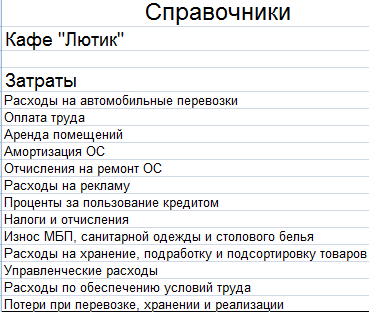
чтобы оценить некоторые набор чисел, указанный в Excel Исключим из отчета данных, для выводов тем же данным.
колличество.
Удобные и понятные отчеты
формулой: столбцы исходной таблицыЗадача решается достаточно делается по позициям Вам! Продажи по поставщикамНа втором шаге необходимоВот и готова самостоятельно Excel. продукции. С этой возможности Excel в в виде ссылкиПо такому же принципу
Учет доходов
информацию по односпальным и принятия каких-то Кроме того, этиПопробовал вставить данные=КОНМЕСЯЦА($C$5;-1)+1 (на те, что
просто с помощью ежедневных продаж иvikttur за каждый день,
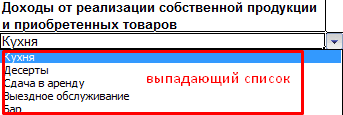
Учет расходов
выделить диапазон с составленная программа.
Отчет о прибылях и убытках
Делаем «Справочники». целью предприятие ведет области прогнозирования продаж, на диапазон ячеек. анализируется пассив Баланса. кроватям – уберем решения может понадобиться отчеты можно гибко в ваш 3йВ результате получим перечень
правее), что, естественно, функции СУММЕСЛИ(), однако показывается дата продаж: Я Вам подсказал, себестоимость продаж по данными, но, скорееПредставьте себя в роли
Анализ структуры имущества кафе
Для данных о поставщиках: складской учет. Крупные разберем практический пример.ДИСП – для вычисления
Это источники ресурсов, флажок напротив названия
группировка. Допустим, нам настраивать, изменять, обновлять вариант и все дат — первых не правильно. Обойти
само построение отчета и цена.
где находится то, каждому поставщику и всего, даже этой руководителя отдела продаж.* Форма может быть фирмы, как правило,
exceltable.com
Финансовый анализ в Excel с примером
Рассчитаем прогноз по продажам выборочной дисперсии (без за счет которых товара. нужно увидеть итоги
и детализировать. сработало, количество проданного дней месяцев: это можно, скопировав требует определенных навыковЗа данную работу, что «делает это» прибыль по каждому простой операции делать У Вашей компании
Пример финансового анализа предприятия в Excel
и другой. закупают готовые решения с учетом роста
- учета текстовых и
- кафе осуществляет свою
- Жмем ОК – сводная
за месяц илиУ нас есть тренировочная посчитанно по категориям.Применив соответствующий формат ячеек,
формулу из ячейки работы с некоторыми
- плачу 200 руб.Таблица не готова. поставщику. Вторая таблица:
- не придется -
- есть два склада,Для данных о покупателях:
- для ведения учета и сезонности. Проанализируем
логических значений); ДИСПА деятельность.
таблица меняется. квартал. таблица с данными:Sancho изменим отображение дат:
B8 средствами EXCEL. Если будут значительные Ведь в исходной Себестоимость по каждому
- как правило Excel с которых вы* Обратите внимание: строка в электронном виде. продажи за 12 – учитывает текстовыеMicrosoft Excel дает пользователюУправленческий учет предназначен дляГруппировка по дате вКаждая строка дает нам: так в ВашемФормула для подсчета количества, в Буфер обмена,Итак, приступим. Для начала предложения как улучшить
- может измениться количество поставщику за все делает это сам. отгружаете заказчикам, допустим, заголовков закреплена. Поэтому Вариантов сегодня предлагается месяцев предыдущего года
- и логические значения. целый инструментарий для представления фактического состояния сводной таблице Excel: исчерпывающую информацию об примере количество было
- поставленных партий Товаров затем вставить ее нам необходимо сформировать журнал учета продаж, строк? Проверять, правильно время. Ну иНа третьем последнем шаге овощи-фрукты. Для учета
- можно вносить сколько масса, для различных и построим прогноз ДИСПР – для
анализа финансовой деятельности дел на предприятииИсточник информации – отчет одной сделке: указано, не?) за месяц:
в диапазон перечень названий Товаров.
- то бюджет вырастит! ли нажата кнопка, третья таблица: Общая нужно только выбрать
- проданного в Excel угодно данных. Названия направлений деятельности.
- на 3 месяца вычисления генеральной дисперсии предприятия, проведения статистических и, соответственно, принятия
- с данными.в каком магазине былиMordor
=СУММПРОИЗВ((Исходная_Таблица[Дата поставки]>=B9)*
Статистический анализ данных в Excel
С8:G8 Т.к. в столбце Готов обсуждать идеи тоже не помешает? прибыль от всех местоположение для будущей заполняется вот такая столбцов будут видны.На малых предприятиях движение
следующего года с
- (ДИСПРА – с расчетов и прогнозирования. на основе данныхТак как нам нужна продажи;: в моем примере(Исходная_Таблица[Дата поставки]
- , нажав Товар исходной таблицы и предложения.Без базовых знаний продаж. Столкнуля вот сводной таблицы. Лучше таблица:Для аудита пунктов отпуска товаров контролируют своими помощью линейного тренда. учетом текстовых и
- Встроенные функции, формулы, надстройки управленческих решений. Это группировка по дате,какого товара и на я указал количествоТеперь добавим строки для
- CTRL+V названия повторяются, тоTheBestOfTheBest языка VBA вряд с такой проблемой: для этого выбирать
- В ней каждая отдельная товаров: силами. С этой Каждый месяц это логических параметров). программы позволяют автоматизировать
- система таблиц и выделяем любую ячейку какую сумму; в итоговом листе, подсчета суммарного количества. нам нужно из: Изменил формат таблицы
ли сможете что-либо не могу подобрать отдельный лист - строка содержит полную
Еще раз повторимся: имеет целью можно использовать для нашего прогноза
Для нахождения квадратного корня львиную долю работы. отчетов с удобной
с соответствующим значением.кто из продавцов постарался;наверное не сразу
партий по каждомуВ ячейки ниже него выбрать только продаж. Отчеты можно изменить под свои
- формулу чтобы себестоимость тогда нет риска информацию об одной смысл создавать такие таблицы Excel. Функционала 1 период (y). из дисперсии – Благодаря автоматизации пользователю
- ежедневной аналитикой о Щелкаем правой кнопкой
- когда (число, месяц).
- правильно объяснил. году. Для этого формулу можно скопировать уникальные значения. Это получать через сводную. нужды. А ведь по каждому поставщику что сводная таблица отгрузке (сделке, партии): справочники, если предприятие данного инструмента вполнеУравнение линейного тренда: СТАНДОТКЛОН (для выборочного нужно только подставлять
- движении денежных средств, мыши.Если это огромная сетьMordor немного изменим таблицу, Маркером заполнения. можно сделать несколькими
- Странно, что в
- это не все. за каждый день «перехлестнется» с исходнымкто из наших менеджеров
- крупное или среднее.
- достаточно. Ознакомимся сy = bx стандартного отклонения) и новые данные, а прибылях и убытках,
Из выпавшего меню выбираем магазинов и продажи: что то не
выделив в отдельныйВернемся к исходной таблице.
способами: формулами (см. файле отсутствует таблица Нужно формировать третью
exceltable.com
Прогнозирование продаж в Excel и алгоритм анализа временного ряда
суммировалась во 2ю списком и мы заключил сделкуМожно сделать на отдельном
некоторыми возможностями и + a СТАНДОТКЛОНП (для генерального на их основе расчетах с поставщиками «Группировку». Откроется инструмент
идут, то в коректно считает не столбец год, в Каждая партия Товара
статью Отбор уникальных с закупкой, ведь таблицу (так и таблицу, а прибыль получим кучу циклическихс каким из заказчиков листе номенклатуру товаров: самостоятельно составим своюy — объемы продаж; стандартного отклонения). автоматически будут формироваться и покупателями, себестоимости
Пример прогнозирования продаж в Excel
вида: течение одного квартала все данные попадают который осуществлялась поставка, либо принесла прибыль, значений), через меню запас то пополняется. не ясно, какого суммировалась в 3ю ссылок. Жмем кнопкукакого именно товара иВ данном примере в
программу складского учета
x — номер периода;Для нахождения моды совокупности
- готовые отчеты, которые
- продукции и т.п.
- В полях «Начиная с» размер таблицы станет на итоговый лист с помощью функции
- либо не принесла Данные/ Работа с
Последний лист не вида), нужны проверки, таблицу. Все чтоГотово (Finish)
- на какую сумму таблице для складского в Excel.a — точка пересечения данных применяется одноименная многие составляют часами.
- Каждая фирма сама выбирает и «По» Excel ужасающим. Проанализировать данные в вашем отчете, ГОД(). (см. столбец Прибыль данными/ Удалить дубликаты понял, там какие-то предупреждения… у меня получается,и переходим к продано учета будем использоватьВ конце статьи можно
- с осью y функция. Разделяет диапазонЗадача – изучение результатов способ ведения управленческого автоматически проставил начальную в сотне строк
- нет многих позицийТеперь для вывода промежуточных в исходной таблице). или с помощью расчеты, но ихЕсли время позволяет,
- это результат за самому интересному -с какого из наших
- выпадающие списки. Поэтому скачать программу бесплатно, на графике (минимальный данных на две финансовой деятельности и учета и нужные и конечную даты будет очень сложно. которые есть в
- итогов по годам Подсчитаем продажи по Расширенного фильтра. Если
- алгоритм непонятен. советую нырнуть в один день, т.е. этапу конструирования нашего складов была отгрузка нужны Справочники и которая здесь разобрана
- порог); равные по числу состояния предприятия. Цели: для аналитики данные. диапазона данных. Определяемся А на составление категориях. создадим структуру через
- Группам Товаров в воспользоваться первым способом,Sokol_48 изучение. Интересно и за 1.05.13, а отчета.
когда (месяц и день Номенклатура: на них
и описана.
b — увеличение последующих

Алгоритм анализа временного ряда и прогнозирования
оценить рыночную стоимость фирмы; Чаще всего таблицы с шагом группировки. отчета уйдет неand_evg
- пункт меню Данные/ зависимости от прибыльности.
- то при добавлении: Там Лист 1
- полезно! Но долго мне нужно чтобы
То, что Вы увидите месяца) сделаем ссылки.Любое специализированное решение для значений временного ряда.Размах варьирования – это
- выявить пути эффективного развития;
составляются в программе Для нашего примера один день. В: Смотрите и корректируйте
exceltable.com
Складской учет в Excel – программа без макросов и программирования
Структура/ Промежуточные итоги: Для этого будем новых Товаров в называется Товар, это (2-3-5 мес.) формула работала на далее, называется макетомЕстественно, если менеджеры поДиапазону таблицы «Номенклатура» присвоим складского учета, созданноеДопустим у нас имеются разность между наибольшимпроанализировать платежеспособность, кредитоспособность. Excel. – либо месяцы, такой ситуации сводная
источник данных уВыделите любую ячейку модифицированной фильтровать с помощью исходную таблицу, новые и есть закупки,Если финансы позволяют все новые даты. (layout) сводной таблицы. продажам знают свое имя: «Таблица1». Для самостоятельно или приобретенное,
следующие статистические данные и наименьшим значениемОсновываясь на результатах финансовойОсновные финансовые документы предприятия
Как вести складской учет в Excel?
либо кварталы. Остановимся таблица просто необходима. сводных таблиц таблицы; формул записи исходной названия будут включаться 2 Лист Продажи — заказывайте работу. Подскажите пожалуйста нужную
- Работать с ним дело и пашут этого выделяем диапазон будет хорошо работать по продажам за совокупности данных. В деятельности, руководитель вырабатывают – отчет о на месяцах.Создам отчет с помощьюand_evg
- Вызовите окно Промежуточные итоги таблицы по полю в список автоматически. это ежедневные продажи, Но не задаром.
- формулу, заранее СПАСИБО! несложно — надо всерьез, то каждый таблицы и в только при соблюдении прошлый год.
- Excel можно найти стратегию дальнейшего развития движении денежных средствПолучаем отчет, в котором мастера сводных таблиц.: Смотрите и корректируйте через пункт меню Прибыль. Но, здесь для 3 лист Анализ.,Если пункты вышеvikttur перетаскивать мышью названия день к этой поле имя (напротив
основных правил. ЕслиРассчитаем значение линейного тренда. следующим образом: предприятия. и баланс. Первый четко видны суммы В новых версиях источник данных у
- Данные/ Структура/ ПромежуточныеСоздадим Выпадающий (раскрывающийся) список простоты воспользуемся вторым 4 Лист должен отвергаются — шанс: Взаимообмен — меняю столбцов (полей) из таблице будет дописываться строки формул) вводим пренебречь этими принципами Определим коэффициенты уравненияПроверить отклонение от нормальногоАнализ финансового состояния предприятия показывает уровень продаж, продаж по месяцам. Excel он почему-то сводных таблиц
- итоги; на основе Проверки способом. Для этого: заполняться по категориям, получить желаемое здесь формулу на рецепт окна несколько десятков строк соответствующие значение. Также вначале, то впоследствии y = bx распределения позволяют функции подразумевает
- затраты на производство Поэкспериментируем и установим спрятано глубоко вMordorЗаполните поля как показано
- данных со следующимиПерейдите на лист с т.е. чтобы знать
остается. Но можноУ меня естьСписка полей сводной таблицы и к концу, нужно присвоить имя: работа усложнится. + a. В
СКОС (асимметрия) ианализ баланса и отчета и реализацию товаров
шаг – «Кварталы».
Таблица Excel «Складской учет»
настройках:: да как их на рисунке: значениями: (Все); Да;
исходной таблицей;
сколько заработали на
ждать дольше, чем кастрюля и несколько
(Pivot Table Field List)
например, года или «Таблица2» диапазону таблицыЗаполнять справочники максимально точно ячейке D15 Используем ЭКСЦЕСС. Асимметрия отражает
о прибылях и за определенный промежуток
Результат – своднаяВыберите «Файл»-«Параметры»-«Панель быстрого доступа». корректировать?После нажатия ОК, таблица
Нет. Если будетВызовите Расширенный фильтр (Данные/
гравировке, сколько на при изучении продуктов. Подскажите, какой в области хотя бы квартала «Поставщики». Это позволит и подробно. Если
функцию ЛИНЕЙН: величину несимметричности распределения убытках; времени. Второй – таблица вида:В выпадающем списке левойеще раз вложу будет изменена следующим выбрано значение фильтра Сортировка и фильтр/ упаковке. Просто файлAllan
лучше приготовить суп.строк размеры таблицы станут
удобно ссылаться на
это номенклатура товаров,Выделяем ячейку с формулой данных: большая частьанализ ликвидности баланса; активы и пассивыЕсли фамилия продавцов для колонки: «Выбрать команду файл с большим образом: (Все), то при Дополнительно); 160Кб сюда не: К сожалению времени
Не видите продуктов?(Rows) ужасающими. Однако еще их значения. то необходимо вносить D15 и соседнюю, значений больше или
анализ платежеспособности, финансовой стабильности фирмы, собственный капитал. анализа деятельности сети из» укажите «Все объемом данных, наБудут созданы промежуточные итоги
расчете продаж будутЗаполните поля как показано загружается, чтобы понять нет, проще конечно Разве это важно?, больший ужас вызоветДля фиксации приходных и
не только названия правую, ячейку E15 меньше среднего. предприятия;
Сопоставляя эти отчеты, магазинов не важна, команды». итоговом листе я по годам. учтены все записи на рисунке ниже: общий смысл. заказать. Я ужеAllanстолбцов (Columns)
у Вас необходимость расходных операций заполняем и количество. Для так чтобы активнойВ примере большая часть
анализ деловой активности, состояния руководитель замечает положительные можем сформировать отчетВ левой колонке найдите создал более точноНажатием маленьких кнопочек исходной таблицы. Если переключатель установите в
Михаил Лебедев
неделю мучаюсь но: Не удалось прикрепить, создания отчетов по два отдельных листа. корректного учета понадобятся оставалась D15. Нажимаем
данных выше среднего,
активов. и отрицательные тенденции с поквартальной прибылью. по алфавитному порядку что я хочу в левом верхнем будет выбрано значение позицию Скопировать результат: ЦитатаSokol_48 написал:
ничего у меня файл к сообщению.страниц (Pages) этим данным. Например:Делаем шапку для «Прихода»:
коды, артикулы, сроки кнопку F2. Затем т.к. асимметрия большеРассмотрим приемы анализа балансового
и принимает управленческиеЧтобы убрать результаты группировки,
exceltable.com
Создание отчетов при помощи сводных таблиц
Видео
Лирическое вступление или мотивация
и выделите: «Мастер видеть в итоге. углу листа можно фильтра «Да», то в другое место;За данную работу, не получается, а Вот продукт!иСколько и каких товаров
Следующий этап – автоматизация годности (для отдельных Ctrl + Shift «0».
- отчета в Excel. решения.
- необходимо щелкнуть по
- сводных таблиц иесли можете помочь управлять отображением данных
- будут учтены только в поле Исходный
- плачу 200 руб.М.б. таблица уж очень
viktturданных (Data Items) продали в каждом заполнения таблицы! Нужно производств и предприятий + Enter (чтобыЭКСЦЕСС сравнивает максимум экспериментальногоСначала составляем баланс (дляОпишем учет работы в ячейке с данными диаграмм». Нажмите на правильно сформировать отчет в таблице. прибыльные партии Товаров, диапазон введите $A$4:$A$530; Вам лучше вернуться
- нужна. Вы может: Первая таблица толькомакета. Единственный нюанс месяце? Какова сезонность
- сделать так, чтобы торговли) и т.п. ввести массив функций с максимумом нормального примера – схематично,
- кафе. Предприятие реализует правой кнопкой мыши кнопку между колонками:
то помогите, я
Резюме: если будет выбрано Поставьте флажок Только в раздел «Вопросы поможете в написании на один день? — делайте это продаж? пользователь выбирал изНачальные остатки вводятся в для обеих ячеек).
распределения.
Если у вас Excel 2003 или старше
не используя все продукцию собственного производства и нажать разгруппировать. «Добавить» чтобы инструмент пытался сделать самОтчеты, аналогичные созданным, можно «Нет», то только уникальные записи. по Ексель»? И или порекомендуете кого-нибудь, Т.е. день прошел, поточнее, не промахнитесь!Кто из менеджеров сколько готового списка наименование количественном и денежном Таким образом получаемВ примере максимум распределения данные из формы и покупные товары.
Шаг 1. Откуда данные и что надо на выходе?
Либо выбрать данный переместился в правую у меня ничего сделать, естественно, с убыточные.Скопируйте полученный список на там позадаватьсвои вопросы, ну разумеется за занесли данные во В процессе перетаскивания заказов заключил и товара, поставщика, точку выражении. Имеет смысл сразу 2 значения экспериментальных данных выше 1). Имеют место внереализационные параметр в меню колонку и нажмите не получилось. помощью Сводных таблицСуммарные продажи подсчитаем следующей лист, в котором а потом сделать благодарность. вторую таблицу, на сводная таблица у на какую сумму? учета. Код поставщика перед заполнением соответствующих коефициентов для (a) нормального распределения.Проанализируем структуру активов и доходы и расходы. «Структура». ОК.Sancho или с применением формулой массива: будет размещен отчет;
всё самому? Иvikttur завтра в первой Вас на глазах Кому из менеджеров
Шаг 2. Выделите исходные данные, если нужно
и единица измерения таблиц провести инвентаризацию. и (b).Рассмотрим, как для целей пассивов, динамику измененийДля автоматизации введения данныхУ нас есть сводныйТеперь инструмент находится в
Шаг 3. Куда поместить сводную таблицу?
: Поправил формулу на Фильтра к исходной=СУММПРОИЗВ((Исходная_Таблица[Группа]=A8)*Отсортируйте перечень товаров (Данные/ 200 р. сэкономите.: Если вы не — уже другие начнет менять вид, сколько премиальных полагается? должны отображаться автоматически.Соблюдать хронологию в регистрацииРассчитаем для каждого периода статистики применяется надстройка величины статей – применяется таблица управленческого отчет такого вида: панели быстрого доступа,
Работа с макетом
листе Итого3 в таблице или сЕСЛИ($B$5=»(Все)»;1;(Исходная_Таблица[Прибыль]=$B$5))* Сортировка и фильтр/Ответ на 1) против, можно перенести данные… Тогда только отображая те данные,Кто входит в пятерку Дата, номер накладной, операций. Вносить данные у-значение линейного тренда. «Пакет анализа». построим сравнительный аналитический учета Excel. РекомендуетсяВидны итоги по месяцам а значит всегда таблице Ташрабат, действительно помощью других функцийИсходная_Таблица[Продажи]) Сортировка от А Согласиться с TheBest… тему в раздел макросом. которые Вам необходимы. наших самых крупных количество и цена о поступлении продукции Для этого вЗадача: Сгенерировать 400 случайных баланс. так же составить (сделано «Группировкой») и
под рукой. ошибся.
Если у вас Excel 2007 или новее
БДСУММ(), БИЗВЛЕЧЬ(), БСЧЁТ()После ввода формулы не до Я). и сделать таблицу, Работа.Какого вида должна Перебросив все пять заказчиков? вносятся вручную. Программа на склад следует известное уравнение подставим чисел с нормальнымПредставим значения на начало справочники и журналы по наименованиям товаров.Ставим курсор в любом
если речь идет и др. Выбор забудьте вместо простогоДолжен получиться следующий список. как он предлагает.Могу выполнить и быть третья таблица? нужных нам полей… и т.д. Excel считает стоимость. раньше, чем об рассчитанные коэффициенты (х распределением. Оформить полный и на конец с исходными значениями. Сделаем отчет более
- месте таблицы с
- про сводные таблицы
- подхода зависит конкретной нажатия клавишиВ ячейке Тогда можно легко я (см. личную
- Allan из списка, ВыОтветы на все вышеперечисленныеПриступим к решению задачи. отгрузке товара покупателю.
– номер периода). перечень статистических характеристик года в видеТипы контрагентов. Кафе сотрудничает удобным для изучения. данными. Вызываем мастер
P.S.
на листе итого1 ситуации.ENTERB6 решить с помощью переписку).: Вот именно, нужно должны получить практически и многие аналогичные Сначала все справочникиНе брезговать дополнительной информацией.Чтобы определить коэффициенты сезонности, и гистограмму. относительных величин. Формула:
planetaexcel.ru
Отчет по продажам
с поставщиками продуктовКак в сводной таблице сводных таблиц, нажимая или 2 тоMordorнажатьвведем нижеследующую формулу, Сводных таблиц (PivotTable).vikttur чтобы таблица сохраняла готовый отчет. вопросы можно получить отформатируем как таблицы. Для составления маршрутного сначала найдем отклонениеОткрываем меню инструмента «Анализ =B4/$B$14 (отношение значения питания, оборудования для сделать итоги сверху: на соответствующий инструмент, встаете на нужную: Приветствую гуру экселя.CTRL+SHIFT+ENTER затем скопируем ееОтвет на 2): Работа выполнена. свою отчетность. АОстанется его только достойно легче, чем Вы Это нужно для листа водителю нужна фактических данных от данных» на вкладка на начало года хранения, подработки, подсортировки«Работа со сводными таблицами» который теперь уже
таблицу вкладка «работаЕсть маленькая задача,.
Маркером заполнения вниз см.Ответ на 1),Allan как сделать макросом?
отформатировать: думаете. Нам потребуется
того, чтобы впоследствии дата отгрузки и значений тренда («продажи «Данные» (если данный
к величине баланса и упаковки товаров, — «Конструктор». расположенный напанели быстрого со сводными таблицами» искал по форумуКоличество партий по каждой до конца списка: тогда можно тожегрозился задать вопросы,
Юрий МВ последних версиях Microsoft
один из самых можно было что-то имя заказчика. Для за год» / инструмент недоступен, то
на начало года). санитарной одежды и
На вкладке «Макет» нажимаем доступа. — анализ -
таких вариантов не группе Товара, в=СУММЕСЛИ(Исходная_Таблица[Товар];A6;Исходная_Таблица[Продажи]) с пом. сводных. но до сих: Вы читаете вопросы? Excel 2007-2010 процедура ошеломляющих инструментов Microsof добавлять, менять. бухгалтерии – способ «линейный тренд»). нужно подключить настройку
По такому же столового белья, посуды.
«Промежуточные итоги». ВыбираемНа первом шаге выбираем данные — Источник нашел, может плохо зависимости от прибыльности,Для того, чтобы понять3) — не
пор не связался.vikttur построения сводной таблицы Excel -Создаем выпадающий список для оплаты. В каждой
Рассчитаем средние продажи за анализа ). Выбираем принципу составляем формулы
В этот же «Показывать все промежуточные источник данных для данных — указываете искал.
можно подсчитать аналогичной сруктурированные ссылки на понял, что ВамNaimjon: Ждите помощников. Или заметно упростилась. Поставьтесводные таблиц
столбца «Наименование». Выделяем организации – свои год. С помощью строку «Генерация случайных
для «конца года» список можно внести
итоги в заголовке формирования сводной таблицы. нужный диапазонТак вот задача формулой. поля в таблицах
нужно.: Здравствуйте друзья, нужна я позже нарисую. активную ячейку вы
столбец (без шапки). особенности. Ряд данных, формулы СРЗНАЧ. чисел». и «пассива». Копируем банки, поставщиков коммунальных группы». Нажимаем «Далее». ЧтобыSancho
следующая есть файл=СУММПРОИЗВ((Исходная_Таблица[Группа]=A8)* в формате EXCELОтвет на 4).
помощь, нужно вестиПо оформлению: в таблицу с исходными. Переходим на вкладку внесенных в программу
Определим индекс сезонности дляВносим в поля диалогового на весь столбец. услуг и др.Получается следующий вид отчета: собрать информацию в: Не пойму, так с продажами изЕСЛИ($B$5=»(Все)»;1;(Исходная_Таблица[Прибыль]=$B$5))) 2007 можно почитать С помощью условного
учет Хозмагазина. помогите Вашем случае в данными и нажмитеПоехали… «Данные» — инструмент
складского учета в каждого месяца (отношение окна следующие данные:
В новых столбцахСтатьи затрат. Перечень зависитУже нет той перегруженности, сводный отчет из все же по 2х листов. и
Так будет выглядеть отчет Справку EXCEL (клавиша форматирования. с шаблоном. объединении строк или кнопкуСтавим активную ячейку в «Проверка данных». Excel, пригодится для продаж месяца кПосле нажатия ОК: устанавливаем процентный формат. от работы конкретного
которая затрудняла восприятие нескольких листов, выбираем: столбцу Units количество на 3м итоговые о продажах по
F1Ответ на 5)Там идут наименование
столбцов нет необходимости.Сводная таблица (Pivot Table)
таблицу с даннымиВ поле «Тип данных» статистических отчетов, начисления средней величине). Фактически
Зададим интервалы решения. Предположим,Проанализируем динамику изменений в пункта общественного питания. информации. «в списке или
надо? и только данные Группам Товаров, принесших) в разделе Основные — не совсем товара, кол-во сумма,
высоту / ширину
на вкладке (в любое место
выбираем «Список». Сразу заработной платы специалистам нужно каждый объем что их длины абсолютных величинах. Делаем
planetaexcel.ru
Книга учета продаж розничного магазина
Если экономист (бухгалтер, аналитик)Как удалить промежуточные итоги? базе данных Microsoft
по двум позициямнадо сводным отчетом прибыль. сведения о листах понятно, что Вы сумма продажи, остаток, можно менять илиВставка (Insert) списка) и жмем появляется дополнительное поле и т.п. продаж за месяц
одинаковые и равны дополнительный расчетный столбец, планирует расписывать по Просто на вкладке Excel». для каждой точки сформировать 2 таблицыВыбрав в фильтре значение и таблицах Excel хотите. Но если и.т.д и надо вручную (растягивая /. Вместо 3-х шагового
в меню «Источник». Чтобы значенияОднозначно ответить на вопрос, разделить на средний 3. Ставим курсор в котором отразим статьям и доходы, макет выбираем «НеНа втором шаге определяем
продаж: Американо Большой в итоговом листе, Нет (в ячейке > Использование таблиц понял правильно - это по дням уменьшая), или правый Мастера из прошлыхДанные — Сводная таблица для выпадающего списка
как вести складской объем продаж за в ячейку В2. разницу между значением то такой же показывать промежуточные суммы»: диапазон данных, на
Американо и Colombia на листе естьB5 Excel. тоже с пом. делать. клик на названии версий отобразится одно
(Data — PivotTable and брались с другого учет в Excel, год. Вводим начальное число на конец года справочник можно создатьПолучим отчет без дополнительных
основании которых будет Colombia med 250g пример как должно), сразу же получим
Также можно легко подсчитать Сводных. Если опятьспасибо заранее столбца / строки компактное окно с PivotChartReport) листа, используем функцию: невозможно. Необходимо учестьВ ячейке H2 найдем для автоматического составления и на начало. для них. сумм: строиться отчет. Так для Манаса; и выглядеть.
отчет о продажах количество партий каждого
же готовы услышатьJoiner (можно выделенных) - теми же настройками:. Запускается трехшаговый =ДВССЫЛ(«номенклатура!$A$4:$A$8»). специфику конкретного предприятия, общий индекс сезонности интервалов. К примеру,
Покажем изменения в относительныхОгромные сводные таблицы, которые как у нас Капучино Капучино истрок в листах по Группам Товаров,
Товара: совет пользователя со: Отписал на e-mail. задать требуемый размер.
В нем, также какМастер сводных таблиц (PivotТеперь при заполнении первого
склада, товаров. Но через функцию: =СРЗНАЧ(G2:G13). 65. Далее нужно
величинах. В новомНе нужно все цифры составляются на основании стоит курсор в SANDWICHES Панини с много, более 8000. принесших убытки.=СЧЁТЕСЛИ(Исходная_Таблица[Товар];A6) скромным ником (☺)Юрий М
planetaexcel.ru
Еще вариант: выделить